Page 1
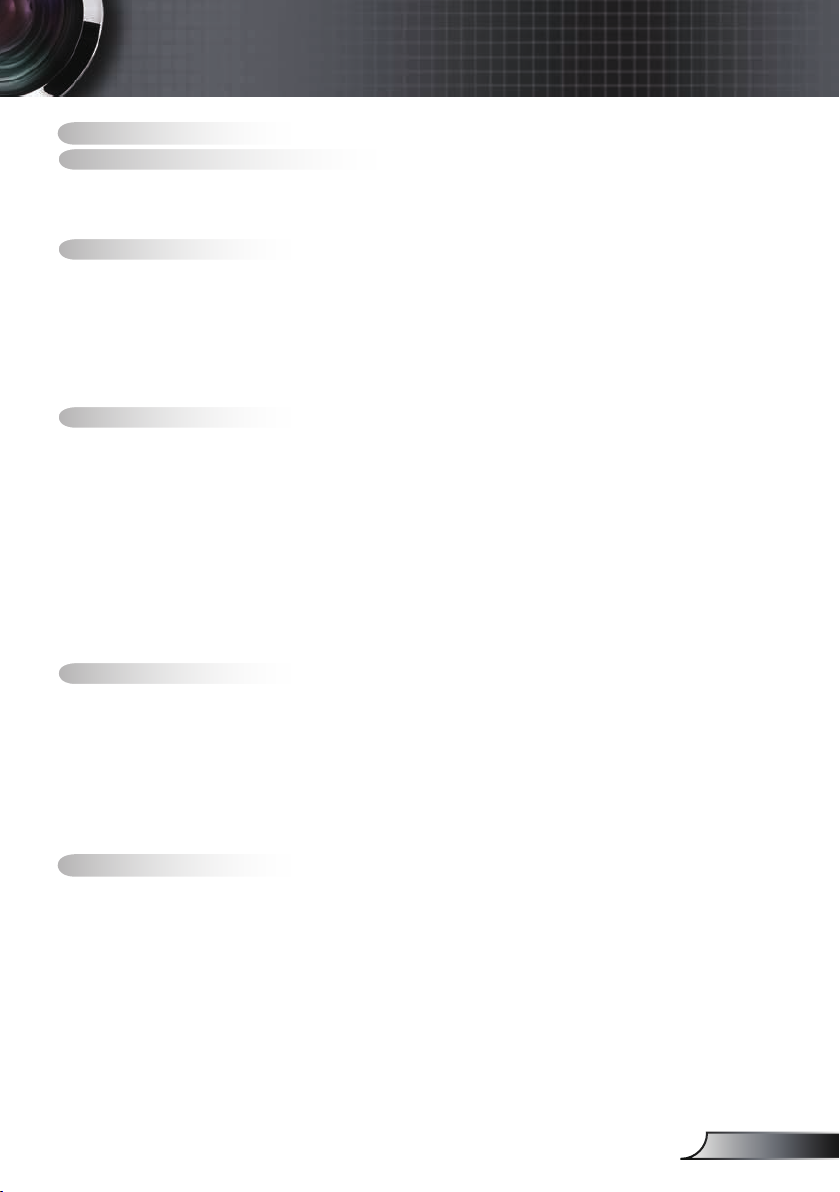
Innehållsförteckning
Innehållsförteckning ...............................................................................1
Anmärkning om användningen
Säkerhetsinformation.....................................................................................2
Försiktighetsåtgärder .....................................................................................3
Varningar angående ögonsäkerhet
Introduktion.............................................................................................6
Produktens kännetecken ...............................................................................6
Översikt av förpackningen
Produktöversikt ..............................................................................................8
Huvudenhet ............................................................................................................ 8
Kontrollpanel .......................................................................................................... 9
Anslutningsportar ................................................................................................. 10
Fjärrkontroll .......................................................................................................... 11
Installation ............................................................................................12
Ansluta projektorn........................................................................................12
Ansluta till stationär/bärbar dator ......................................................................... 12
Ansluta till videokällor
..........................................................................................14
Sätta på /stänga av projektorn.....................................................................16
Sätta på projektorn ............................................................................................... 16
Stänga av projektorn
Varningslampa ..................................................................................................... 17
............................................................................................ 17
Justera den projicerade bilden ....................................................................18
Justera projektorhöjd ...........................................................................................18
Justera projektorns zoom/fokus
Justera storleken på den projicerade bilden
Användarkontroller ...............................................................................20
Kontrollpanel & fjärrkontroll .........................................................................20
Skärmmenyer ..............................................................................................23
Hur den används .................................................................................................. 23
Menyträd .............................................................................................................. 24
Bild ....................................................................................................................... 25
Visning
................................................................................................................29
Inställning ............................................................................................................. 32
Options
................................................................................................................. 38
Bilagor ..................................................................................................41
Problemlösning ............................................................................................41
Bildproblem .......................................................................................................... 41
Överbryggningsproblem
Indikatorlampa för projektorstatus
Fjärrkontrollsproblem
Byta ut lampan.............................................................................................47
Kompatibilitetslägen ....................................................................................49
RS232-kommandon.....................................................................................50
Takmonteringsinstallation ............................................................................53
Optoma Global Ofces ................................................................................54
Lagstiftning & säkerhetsbestämmelser
.......................................................................................... 46
...............................................................2
...............................................................5
.............................................................................7
........................................................................... 19
........................................................ 19
...................................................................................... 44
....................................................................... 44
........................................................56
1
Svenska
Page 2
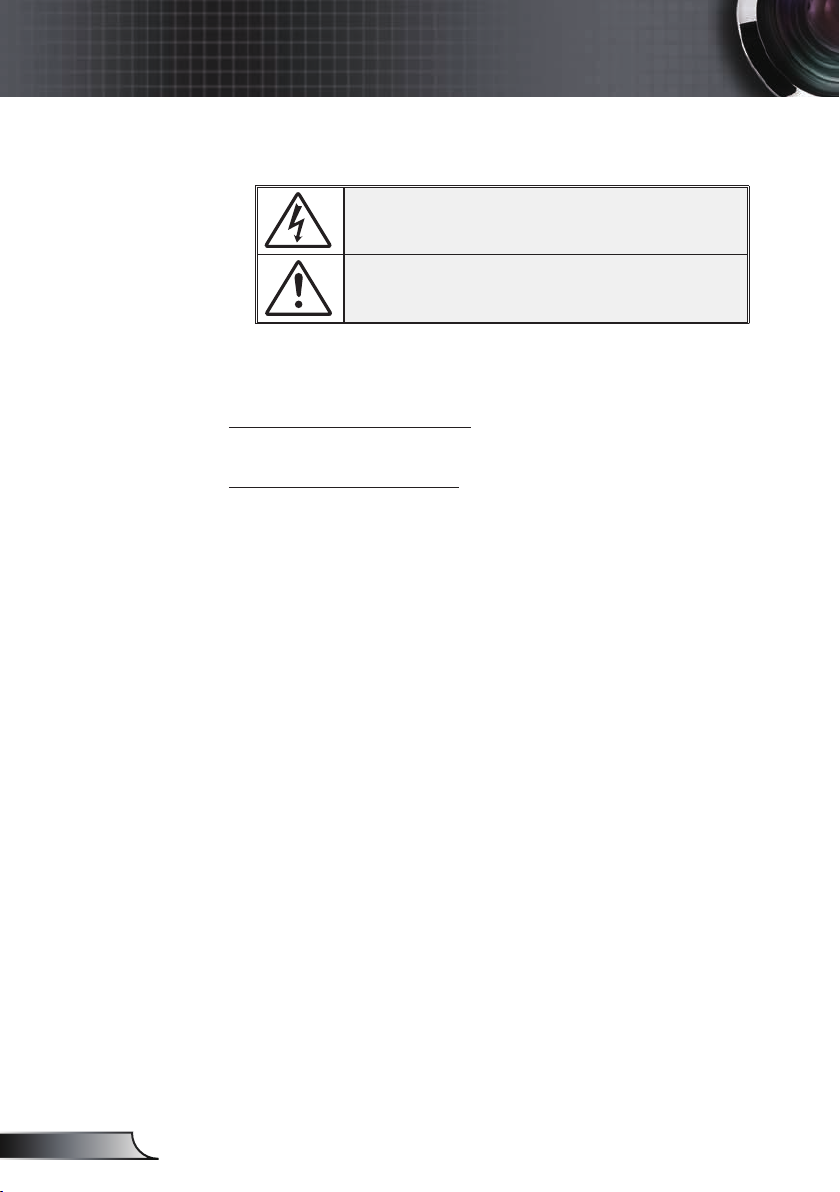
Anmärkning om användningen
Säkerhetsinformation
Blixtsymbolen med ett pilhuvud inuti en likbent triangel är avsedd att
varna användaren för förekomst av oisolerad “farlig spänning” inuti
produkthöljet som kan vara tillräckligt stark för att utgöra en risk för
elstöt för personer.
Utropstecknet inom en likformig triangel är avsett att varna användaren
för förekomst av viktiga bruk- och underhålls (service)-anvisningar i
litteraturen som följer med apparaten.
VARNING: MINSKA RISKEN FÖR BRAND ELLER ELSTÖT GENOM ATT INTE
UTSÄTTA PROJEKTORN FÖR REGN ELLER FUKT. FARLIGT HÖG SPÄNNING
FINNS INUTI HÖLJET. AVSTÅ FRÅN ATT ÖPPNA HÖLJET. HÄNVISA
SERVICE ENDAST TILL KVALIFICERAD PERSONAL.
Class B utstrålningsgränser
Den här apparaten Class B tillmötesgår alla krav från utrustningsförordningen från Canadian Interference-Causing.
Viktig säkerhetsanvisning
1. Läs dessa instruktioner innan du börjar använda projektorn.
2. Spara dessa instruktioner för framtida referens.
3. Följ alla anvisningar.
4. Installera projektorn enligt tillverkarens instruktioner :
A. Avstå från att blockera ventilationsöppningar. För att
säkerställa tillförlitlig användning av projektorn och för att skydda den
mot överhettning, placera projektorn i en position och på en plats med
fullgod ventilation. T ex ska du avstå från att placera projektorn på en
säng, soffa, matta eller liknande yta, som kan tänkas blockera ventilationsöppningarna. Avstå från att placera på en instängd plats som t ex
en bokhylla eller ett skåp som förhindrar att luft kan cirkulera genom
dess ventilationsöppningar.
B. Använd inte den här projektorn i närheten av vatten eller
fukt. För att minska risken för elektrisk stöt ska du inte utsätta den här
produkten för regn eller fukt.
C. Avstå från att installera i närheten av värmekällor,som t
ex element, värmepannor, spishällar eller annan apparatur (inklusive
förstärkare) som producerar värme.
5. Rengör endast med en torr trasa.
6.Användendastfästanordningar/tillbehörsomharspeciceratsavtillverkaren.
7.Hänvisaallservicetillkvaliceradservicepersonal.Servicekrävsnär
projektorn har skadats på något av följande sätt:
T.ex när strömsladd eller – kontakt är skadad.
När vätska har spillts ner I eller föremål ramlat ner i projektorn.
När projektorn har utsatts för regn eller fukt, inte fungerar som den
ska eller har tappats i marken.
Försök inte att serva den här projektorn själv. Att öppna eller ta bort
höljen kan utsätta dig för farlig spänning eller andra faror. Vänligen ring
Optoma för hänvisning till ett auktoriserat servicecenter i närheten av
dig.
8. Låt inga föremål eller vätska tränga in i projektorn – de kan vidröra
farliga spänningspunkter eller kortslutningsdelar som kan orsaka brand
eller elstöt.
9. Se projektorns hölje för säkerhetsrelaterade markeringar.
Svenska
2
10. Projektorn får inte justeras eller repareras av någon förutom lämpligen
kvaliceradservicepersonal.
Page 3
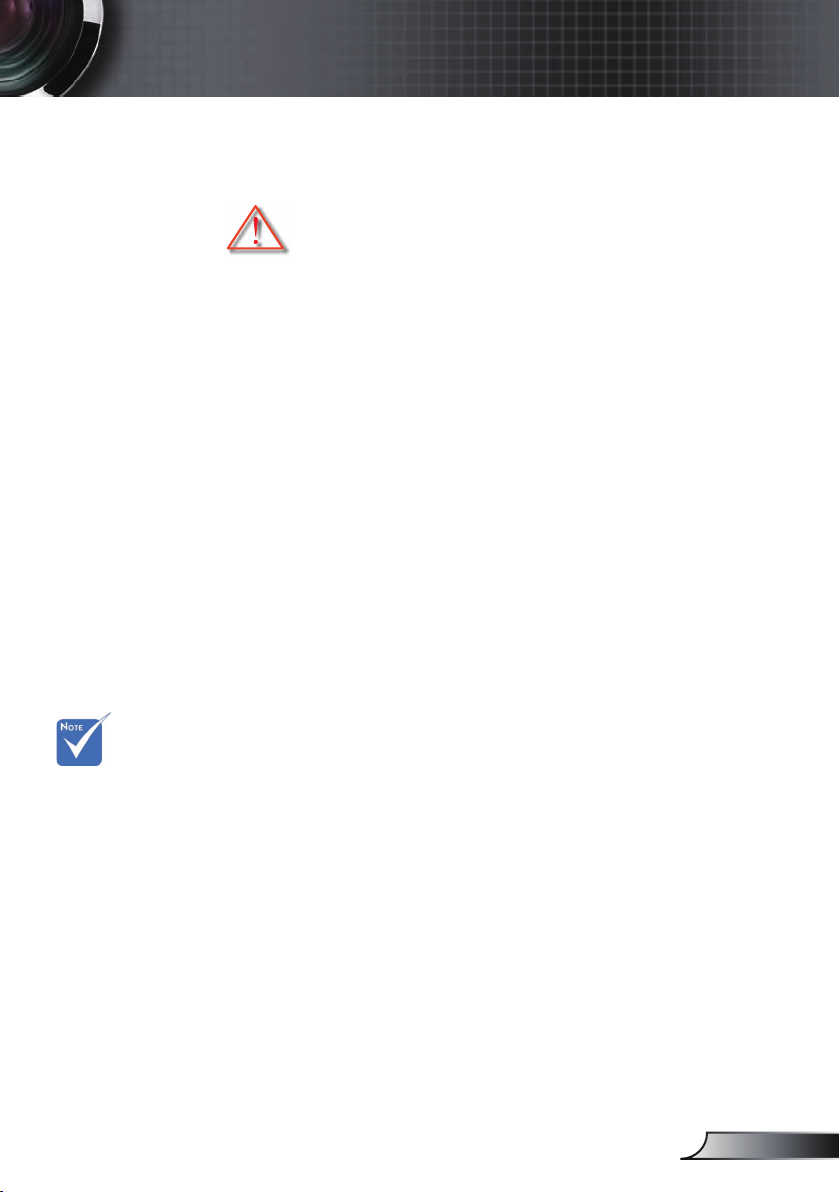
Anmärkning om användningen
Försiktighetsåtgärder
Följ alla varningar, försiktighetsåtgärder och
rekommenderat underhåll i denna bruksanvisning.
▀■ Varning- Titta inte in i projektorlinsen när lampan är tänd. Det
skarpa ljuset kan skada dina ögon.
▀■ Varning- Minska risken för brand eller elstöt genom att inte
utsätta denna produkt för regn eller fukt.
▀■ Varning- Öppna eller montera inte isär projektorn då detta kan
orsaka elektrisk stöt.
▀■ Varning- När du byter lampan, låt enheten svalna och följ alla
instruktioner för byte. Se sidorna 47-48.
▀■ Varning- Projektorn känner själv av lampans livstid.
Var noga med att byta ut lampan när den visar
varningsmeddelanden.
▀■ Varning- Återställ funktionen “Lampåterställning” från
OSD-menyn med alternativ för “Options |
Lampinställningar” efter byte av lampmodul (se
sidan 40).
När lampan
når slutet på
sin livscykel
kommer
projektorn
inte att slås
på igen förrän
lampmodulen
har bytts ut.
Du byter lampa
genom att följa
procedurerna i
avsnittet “Byta
ut lampan” på
sidorna 47-48.
▀■ Varning- När du stänger av projektorn, kontrollera att kyln-
ingscykeln är slutförd innan du kopplar bort strömmen. Ge projektorn 90 sekunder att svalna.
▀■ Varning- Stäng inte linsskyddet då projektorn är igång.
▀■ Varning- När lampan närmar sig slutet av sin funktionstid, vi-
sas meddelandet “Lamp Warning: Lamp life exceeded.” (lampvarning: lampans livstid är överskriden)
på skärmen. Kontakta din lokala återförsäljare eller
servicecenter för att byta ut lampan så snart som
möjligt.
▀■ Varning- Minska risken för ögonskador genom att inte titta
rakt in i laserljuset på fjärrkontrollen. Rikta inte
heller laserljuset mot någon annans ögon. Denna
fjärrkontroll är utrustad med en klass II-laser som
avger strålning.
3
Svenska
Page 4
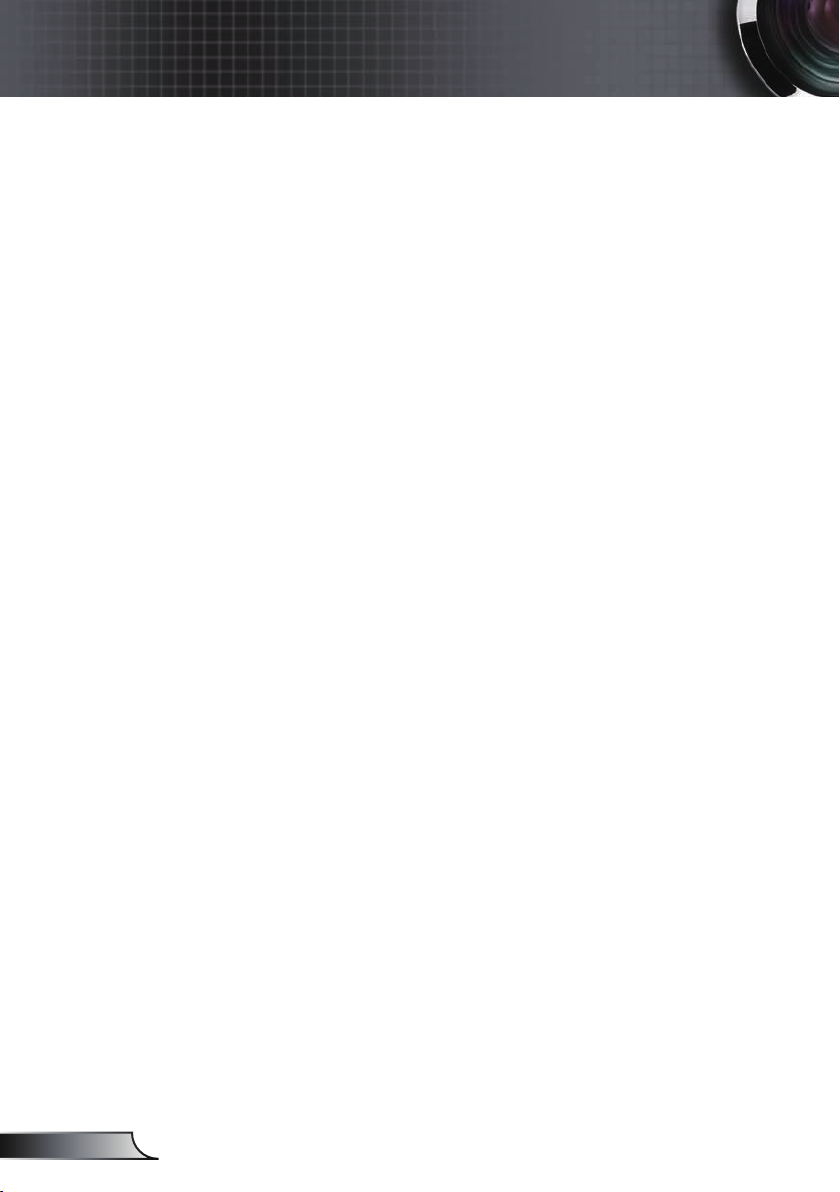
Anmärkning om användningen
Gör:
Stäng av produkten innan rengöring.
Använd en mjuk trasa fuktad med milt rengöringsmedel för
att rengöra projektorkroppen.
Koppla bort strömsladden från eluttaget om produkten inte
används under en längre tidsperiod.
Gör inte så här:
Blockera ventilationsspringorna och öppningarna på enheten.
Använd skadliga rengöringsmedel, vaxer eller lösningsmedel
för att rengöra enheten.
Använd under följande förhållanden:
- I extremt varma, kalla eller fuktiga miljöer.
- I områden som är utsatta för mycket damm och smuts.
- I närheten av apparater som genererar ett starkt magnetiskt
fält.
- I direkt solljus.
Svenska
4
Page 5
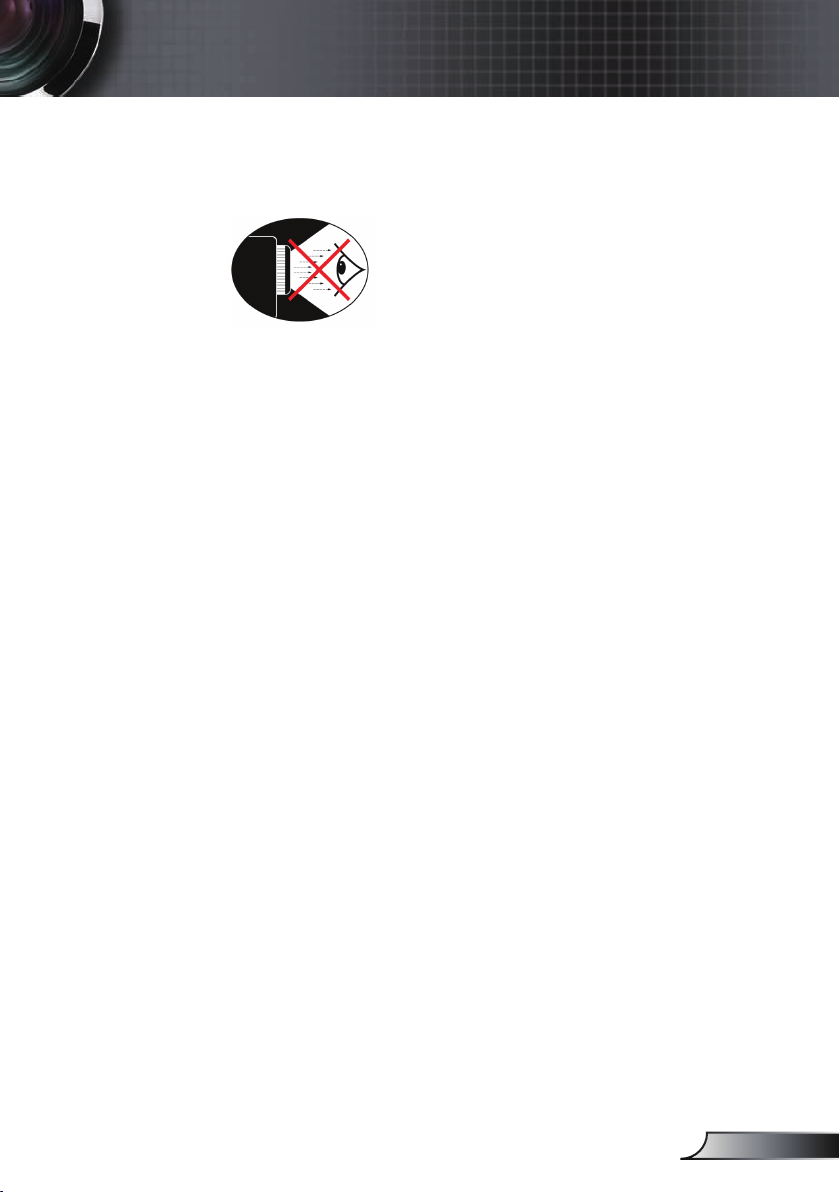
Anmärkning om användningen
Varningar angående ögonsäkerhet
▀■ Undvik alltid att titta direkt in i projektorns stråle.
▀■ Stå så kort tid som möjligt rakt framför strålen. Håll så mycket
som möjligt ryggen vänd mot strålen.
▀■ En pekpinne eller laserpekare rekommenderas för att undvika
för användaren att stå i strålen.
▀■ Var noga med att projektorer är placerade på så vis att de
inte döljer skärmen för publiken; detta försäkrar att när
presentatören tittar på publiken behöver denne inte titta in
i projektorlampan. Det bästa sättet för att erhålla det här är
genom takmontering snarare är golv- eller bordmontering av
projektorn.
▀■ När projektorn används i ett klassrum ska studenter över-
vakas när de ombeds att peka ut någonting på skärmen.
▀■ För att minimera lampenergi som behövs ska fönster täckas
för att minska höjda ljusnivåer.
5
Svenska
Page 6
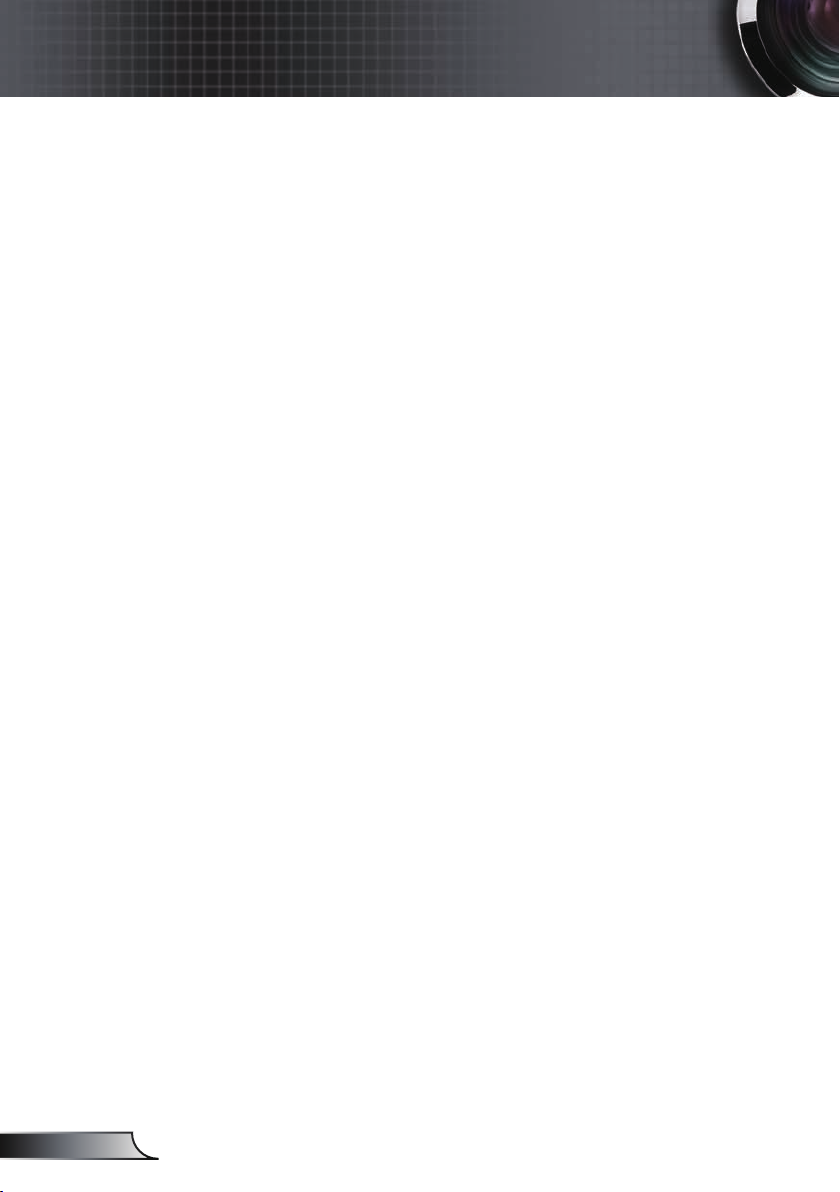
Introduktion
Produktens kännetecken
Denna produkt är en XGA single chip 0,55” DLP® -projektor.
Speciella funktioner är:
Äkta XGA, 1024 x 768 adresserbara pixlar
Texas Instruments Single chip DLP® -teknologi
NTSC/NTSC4.43/PAL/PAL-M/PAL-N/SECAM- och
HDTV-kompatibel (480i/p, 576i/p, 720p, 1080i)
Många automatiska funktioner: Autodetektering, autom-
atiskt sparande av användarjusteringar
Fullfunktions IR-fjärrkontroll med laserpekare
Användarvänligerspråkigskärmmeny
Avancerad digital keystone-korrigering och högkvalitativ
omskalning av helskärm
Svenska
Användarvänlig kontrollpanel
En inbyggd högtalare med 2 W förstärkare
Flera ljudingångar
WXGA-, SXGA, SXGA+-kompression och VGA-, SVGA-
storleksändring
Mac-kompatibel
DVI-stöd (HDCP-anpassad)
6
Page 7
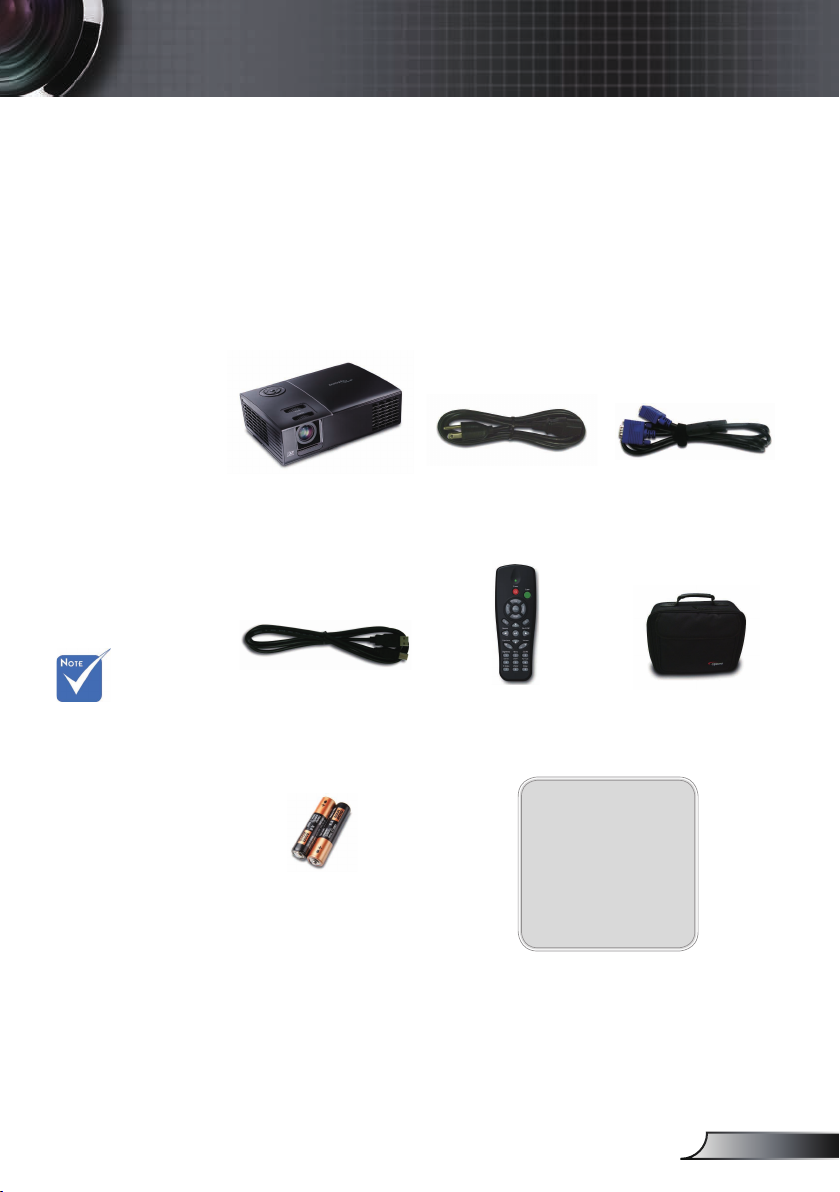
Introduktion
Översikt av förpackningen
Den här projektorn levereras med alla delar som
visas nedan. Kontrollera för att säkerställa att din
enhet är komplett. Kontakta omedelbart din återförsäljare om någonting saknas.
Beroende på
skillnader i applikationer för
varje land kan
en del områden
ha annorlunda
tillbehör.
Projektor
USB-sladd 1,8 m
2 x AAA-batterier
Strömsladd 1,8 m
IR fjärrkontroll
Dokumentation :
VGA-kabel 1,8m
Bärväska
Bruksanvisning
Garantikort
Snabbstartkort
WEEE-kort
7
Svenska
Page 8

Introduktion
Produktöversikt
Huvudenhet
2
1
3
4
8
11
1. Kontrollpanel
2. Zoomring
3. Fokusring
4. Zoomlins
5. Linslucka
6. Hissknapp
5
6
7
8
11
10
9
7. Lyftfot
8. IR-mottagare
9. Anslutningsportar
10. Strömsockel
11. Luta justeringsfot
Svenska
8
Page 9
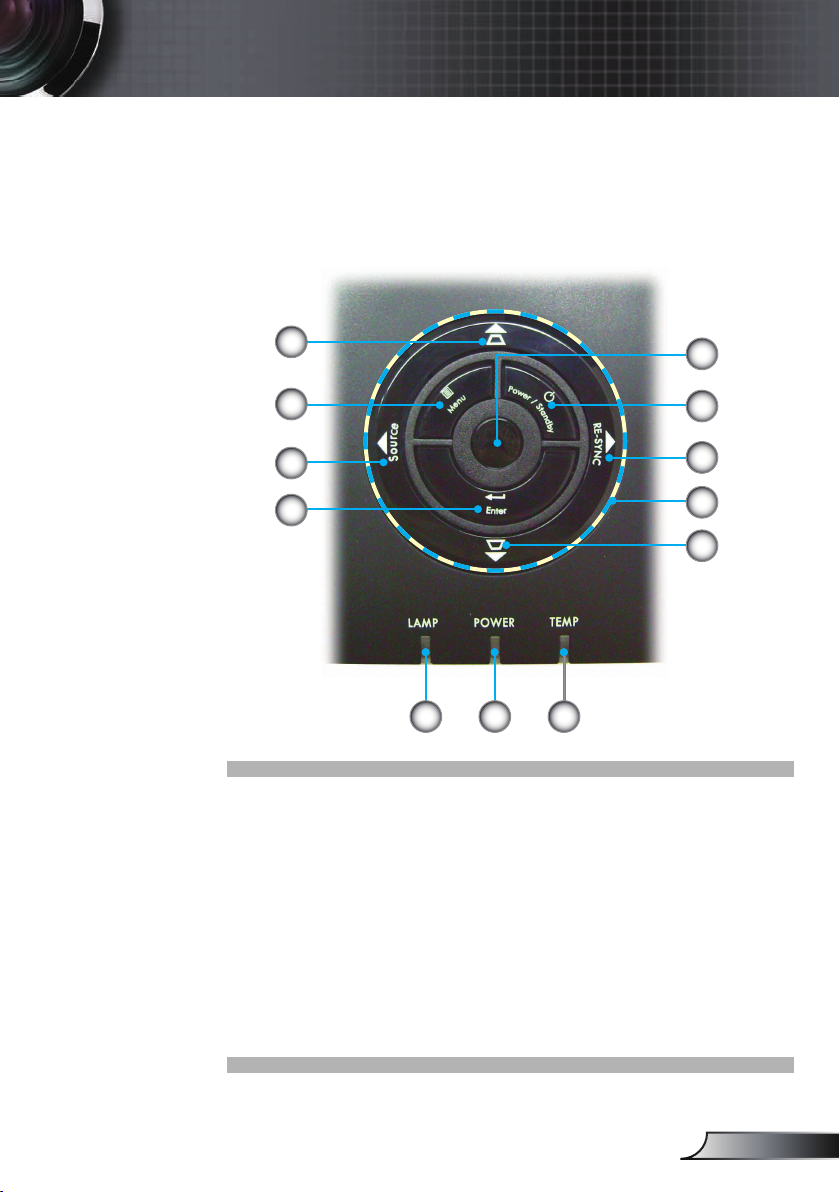
Kontrollpanel
Introduktion
4
5
6
7
8 9 10
1. Ström/Standby
2. Re-Synk
3. Fyra riktningsvalknappar
4. Keystone-korrigering
5. Meny (På/Av)
6. Källa
7. Enter
8. Lampindikator LED
9. Ström-LED
10. Tempindikator LED
11. IR-mottagare
11
1
2
3
4
9
Svenska
Page 10
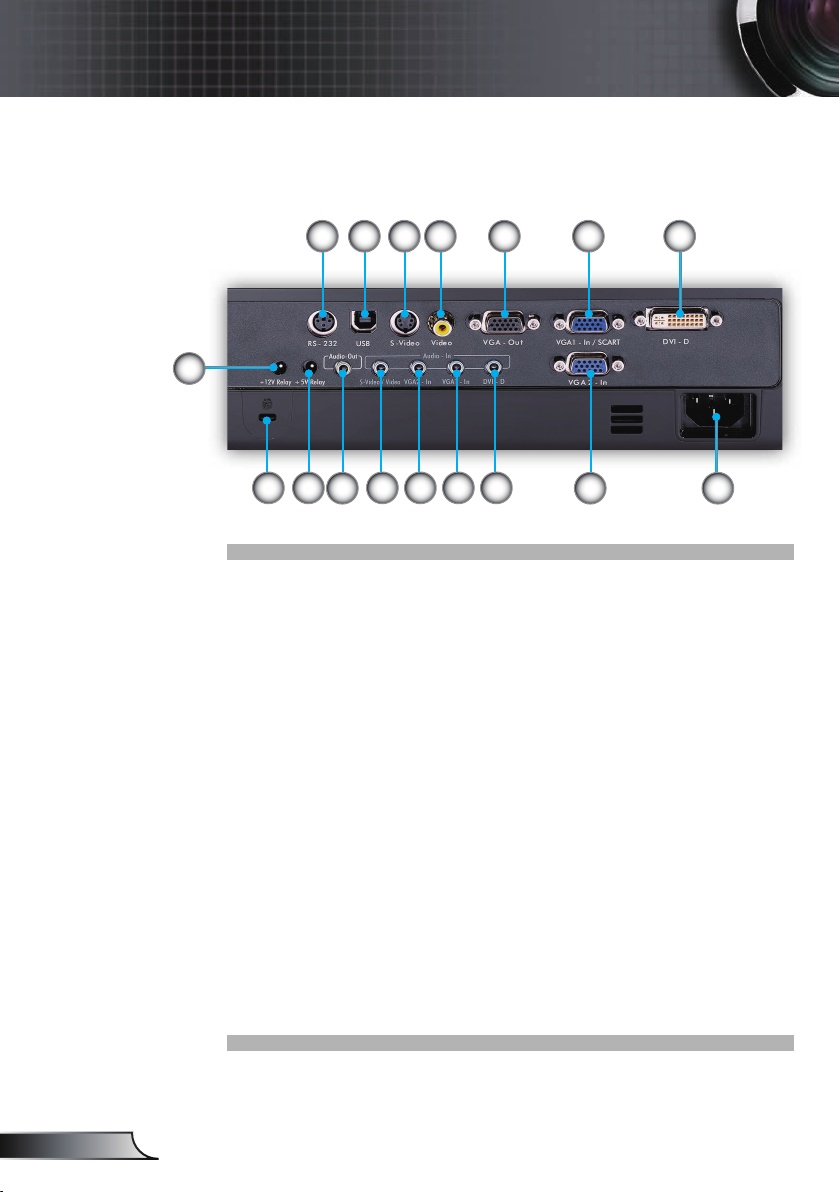
Introduktion
Anslutningsportar
234567
9
108
11
15141312
16
1
1. DVI-D-ingångsanslutning (PC Digital och HDCP)
2. VGA1-ingång/SCART-anslutning (PC analog signal/kom-
ponentvideoingång, HDTV/SCART-ingång)
3. VGA-utgångsanslutning (skärmens loop-through-utgång)
4. Komposit-Video ingångskontakt
5. S-Video ingångskontakt
6. USB-anslutning (anslut till PC för fjärrstyrd musfunktion)
7. RS-232-anslutning
8. KensingtonTM -låsport
9. +12 V reläkontakt
10. +5V relaykontakt
11. Ljudutgångsanslutning
12. Ljudingångsanslutning (för S-video/videoanslutning)
13. Ljudingång (för VGA2-ingångsanslutning)
14. Ljudingång (för VGA1-ingångsanslutning)
15. Ljudingång (för DVI-D-anslutning)
16. VGA2-ingångsanslutning (PC analog signal/komponent-
videoingång/HDTV)
17. Strömsockel
17
Svenska
10
Page 11
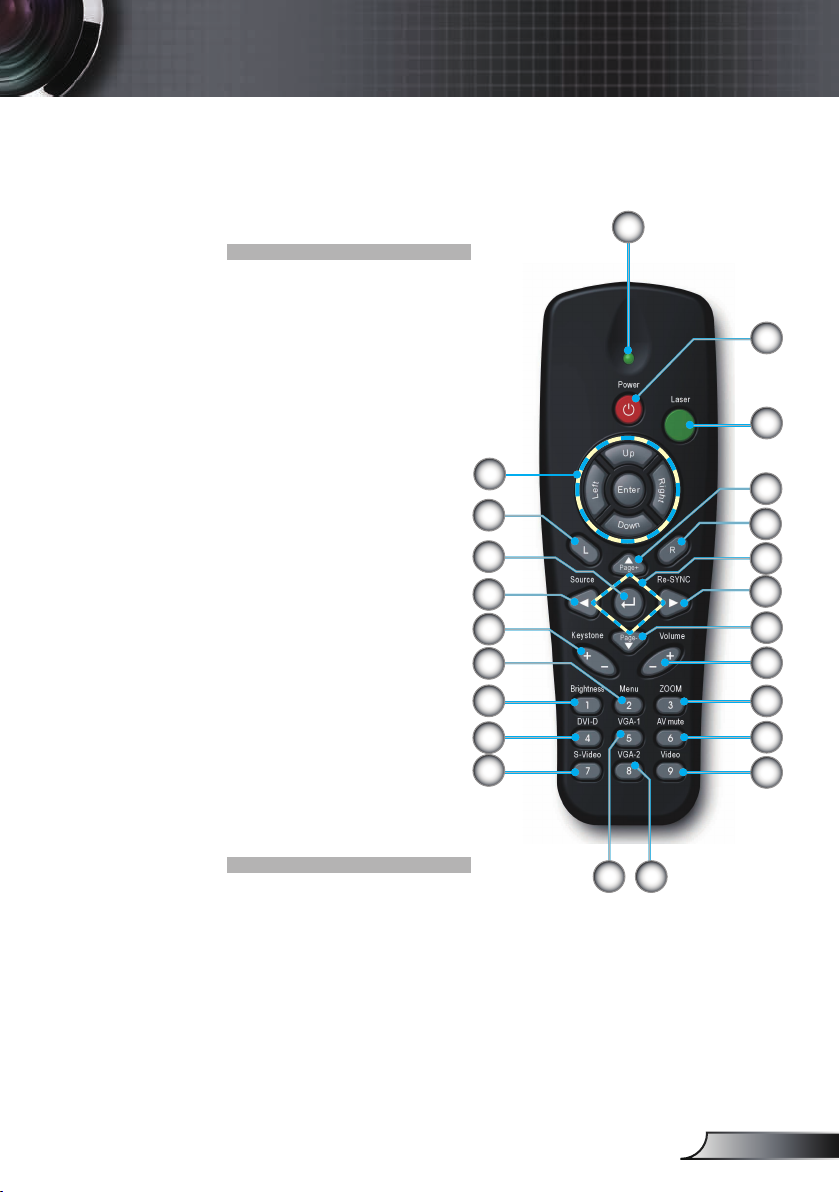
Fjärrkontroll
1. Knappindikator
2. Meny (På/Av)
3. Laserknapp
4. Sida upp
5. Höger musklick
6. Fyra
riktningsvalknappar
7. Re-Synk
8. Sida ner
9. Volym +/-
10. Zoom
11. AV-ljudavstängning
12. Videokälla
13. VGA-2-källa
14. VGA-1-källa
15. S-video-källa
16. DVI-D-källa
17. Ljusstyrka
18. Meny
19. Keystone +/-
20. Källa
21. Enter
22. Vänster musklick
23. PC/Muskontroll
Introduktion
1
23
22
21
20
19
18
17
16
15
2
3
4
5
6
7
8
9
10
11
12
1314
11
Svenska
Page 12
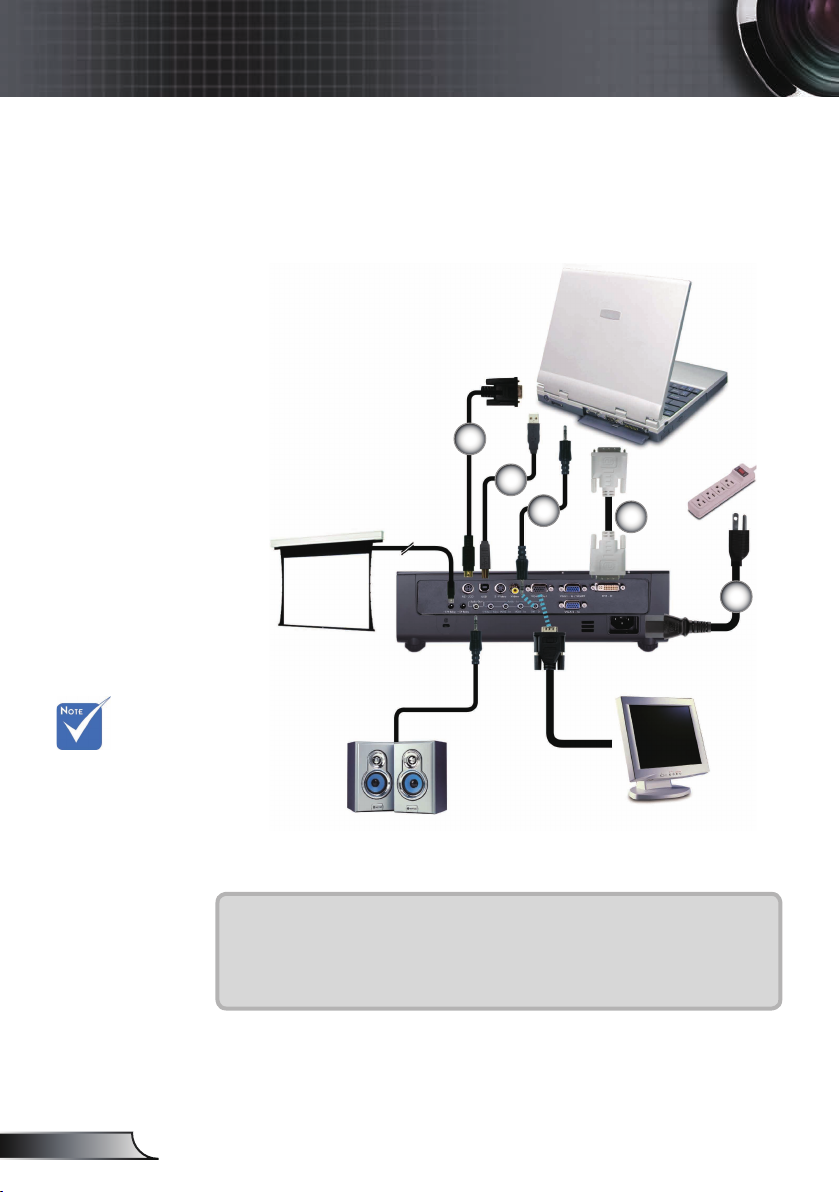
Installation
Ansluta projektorn
Ansluta till stationär/bärbar dator/DVI
+12V Relayutgång
5
2
4
3
1
Beroende på
skillnader i applikationer för
varje land kan
en del områden
ha annorlunda
tillbehör.
Svenska
1................................................................................................................Strömsladd
2................................................................................................................. USB-sladd
3..................................................................................DVI-sladd (valfritt tillbehör)
4.................................................................... Ljudingångssladd (valfritt tillbehör)
5...............................................................................RS232-sladd (valfritt tillbehör)
12
Page 13
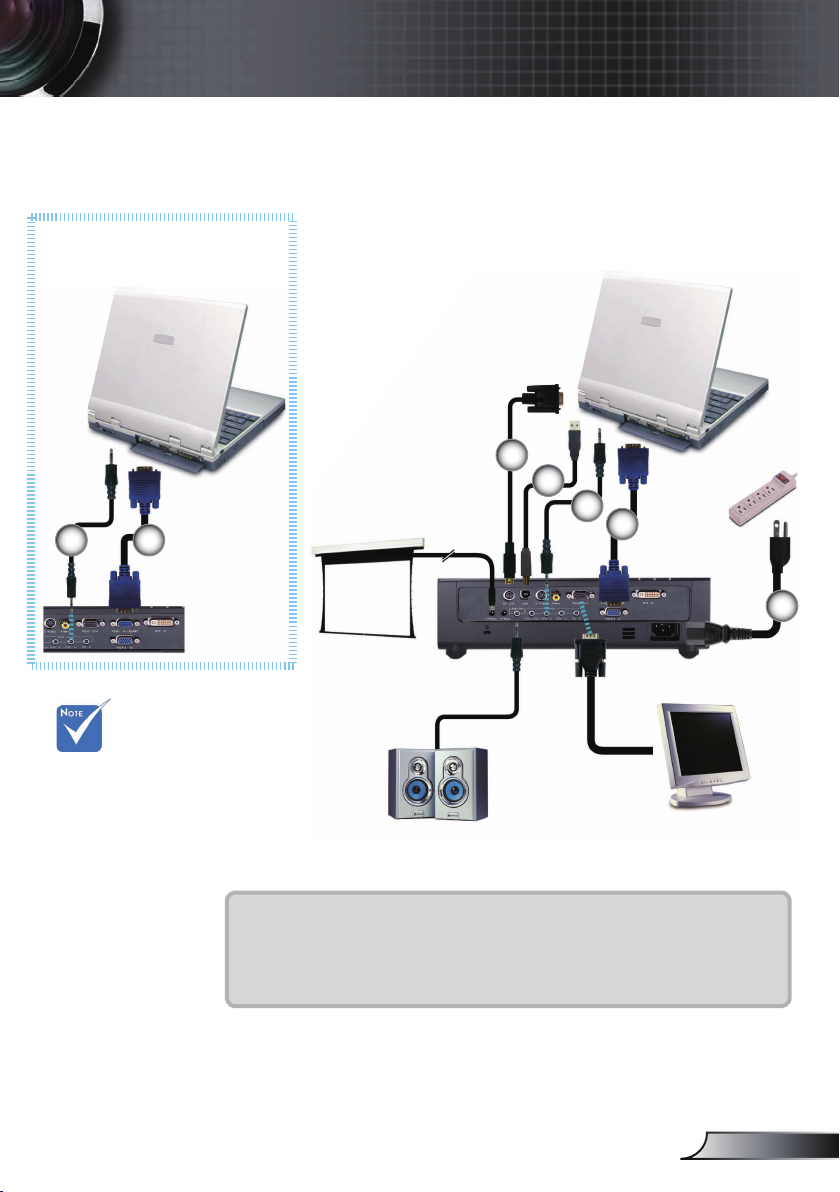
Installation
Ansluta till stationär/bärbar dator/VGA-ingång
VGA1-In
4
Beroende på
2
skillnader i
applikationer för
varje land kan
en del områden
ha annorlunda
tillbehör.
VGA2-In
5
3
4
+12 V reläutgång
1................................................................................................................Strömsladd
2................................................................................................................ VGA-kabel
3................................................................................................................. USB-sladd
4.................................................................... Ljudingångssladd (valfritt tillbehör)
5...............................................................................RS232-sladd (valfritt tillbehör)
2
1
13
Svenska
Page 14
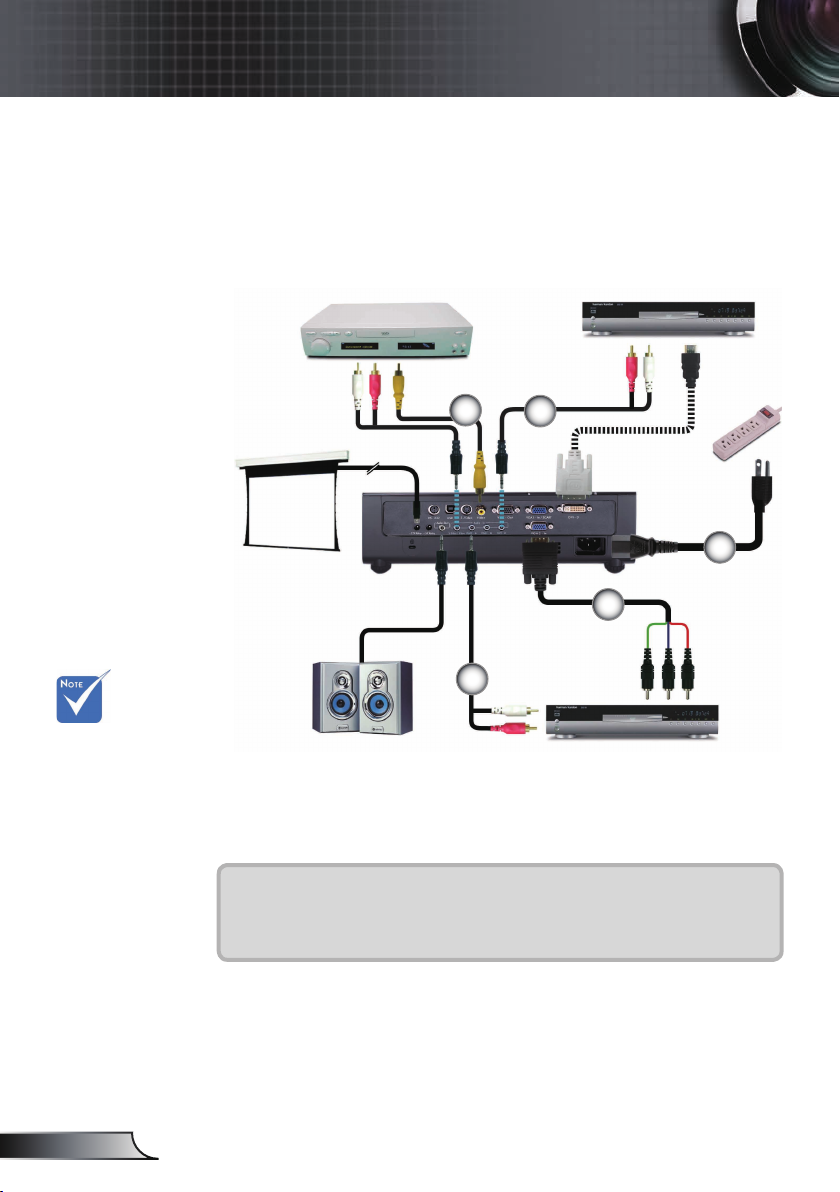
Installation
Ansluta till Video/DVI, VGA2-ingång
Video utgång
DVD-spelare, Set-topbox,
HDTV-mottagare
Beroende på
skillnader i applikationer för
varje land kan
en del områden
ha annorlunda
tillbehör.
4
+12V Relayutgång
3
1................................................................................................................Strömsladd
2...........D-sub till RCA-sladd för HDTV/Komponentsladd (valfritt tillbehör)
3.................................................................... Ljudingångssladd (valfritt tillbehör)
4............................................................... Kompositvideosladd (valfritt tillbehör)
3
1
2
Svenska
14
Page 15
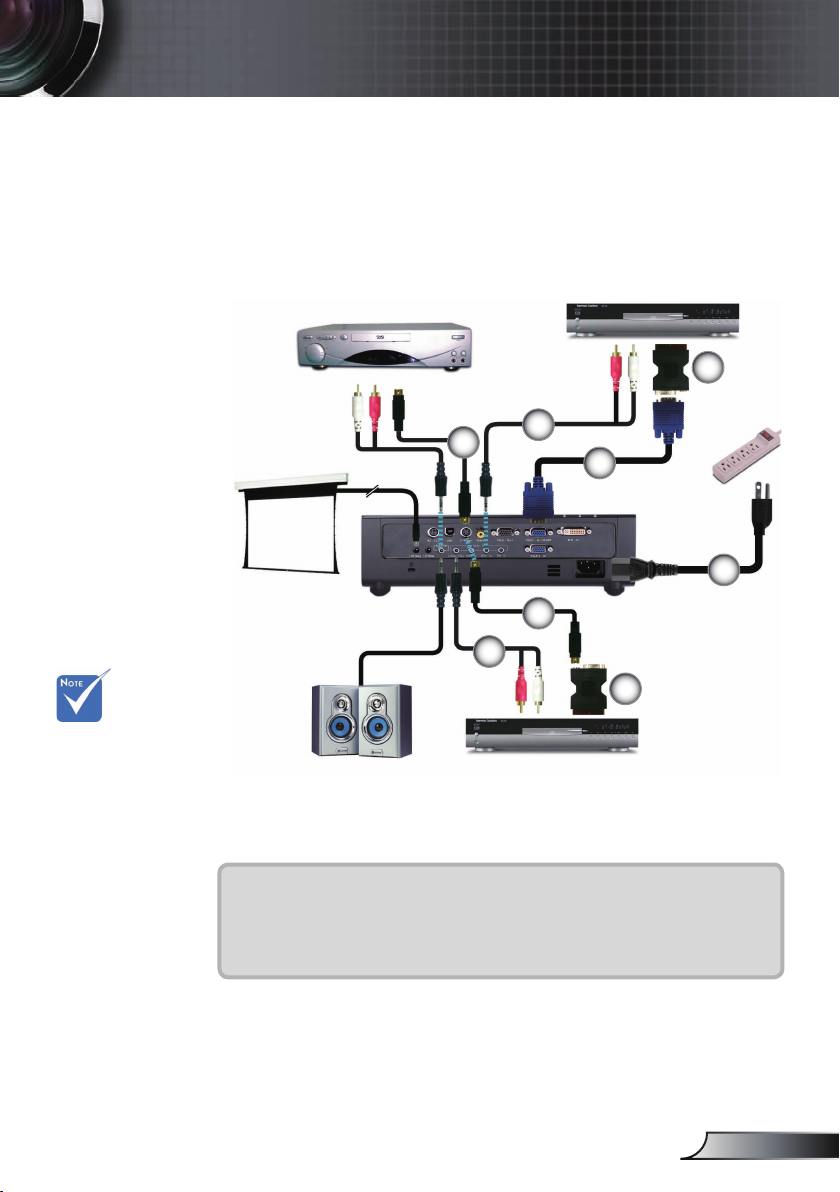
Installation
Ansluta til Video/VGA1-ingång/SCART
DVD-spelare, Set-topbox,
S-videoutgångstillbehör
HDTV-mottagareC
5
Beroende på
skillnader i
applikationer för
varje land kan
en del områden
ha annorlunda
tillbehör.
4
+12V Relayutgång
1................................................................................................................Strömsladd
2................................................................................................................ VGA-kabel
3.................................................................... Ljudingångssladd (valfritt tillbehör)
4............................................................................. S-videosladd (valfritt tillbehör)
5................................................SCART RGB/S-Videoadapter (valfritt tillbehör)
3
2
1
4
3
5
15
Svenska
Page 16
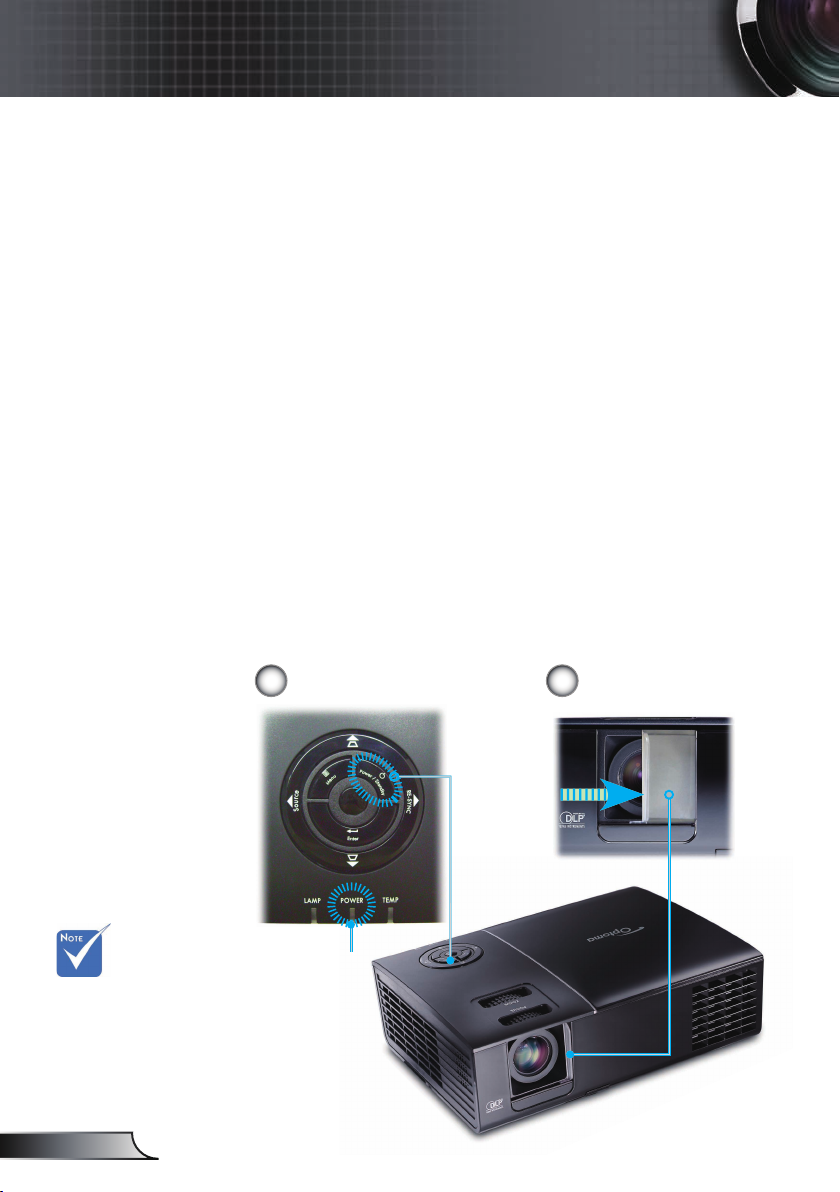
Installation
Sätta på /stänga av projektorn
Sätta på projektorn
1. Öppna linsluckan.
2. Var noga med att strömkabeln och signalkabeln är ordentligt
anslutna. Strömlampan blir orange.
3. Sätt på lampan genom att trycka på knappen “Ström/
Standby” antingen ovanpå projektorn eller på
fjärrkontrollen. Strömlampan blinkar grön.
Startbilden kommer att visas inom ung. 10 sekunder. Första
gången du använder projektorn kan du välja det språk du
föredrar från snabbmenyn efter uppstartsskärmen.
4. Sätt på din källa (dator, notebookdator, videospelare, etc.).
Projektorn känner automatiskt av källan.
Om du ansluter era källor samtidigt, tryck på knappen
“Source” (källa) på kontrollpanelen eller fjärrkontrollen för att
växla mellan dem ingångarna.
Stäng först av
projektorn och
sedan signalkällorna:
Svenska
16
2
Ström/Standby
Strömlampa
1
Linslucka
Page 17
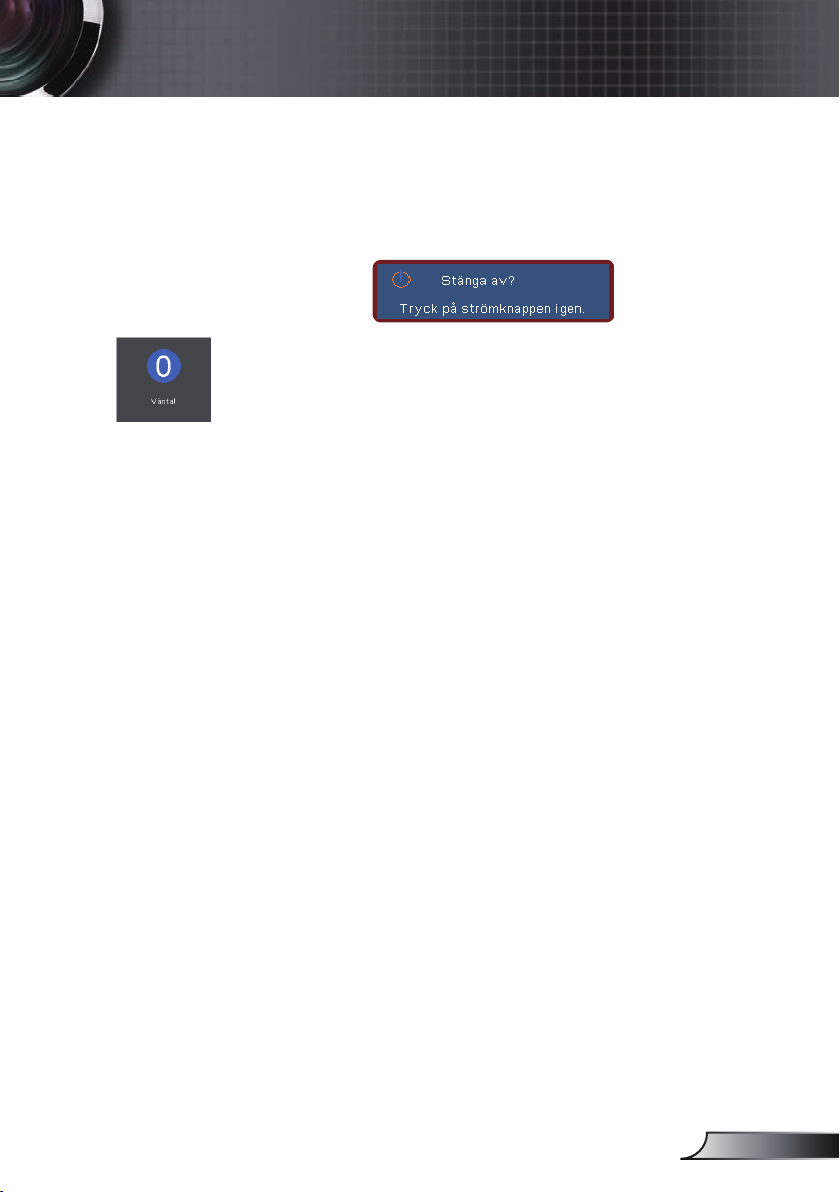
Installation
Stänga av projektorn
1. Tryck på knappen “Ström/Standby” för att släcka projek-
torlampan; då visas ett meddelande på projektorns skärm.
2. Tryck en gång till på knappen “Ström/Standby” för att
bekräfta. I annat fall försvinner meddelandet efter 15
sekunder.
När du trycker en andra gång på knappen “Ström/Stand-
by”, visar systemet tidsnedräkningen på skärmen.
3. Kyläktarnafortsätterattgåiungefär10sekundertilli
kylningscykeln. När strömlampan blir orange, är projektorn försatt i standby-läge.
Om du vill sätta på projektorn igen måste du vänta tills
dess att projektorn helt och hållet har avslutat sin avkylningscykel och gått in i standbyläge. I standby-läge, tryck
helt enkelt på knappen “Ström/Standby” för att starta om
projektorn.
4. Koppla från strömsladden från det elektriska uttaget och
från projektorn.
5. Sätt inte på projektorn direkt efter att en session har varit
igång.
Varningslampa
När indikatorn “LAMP” lyser röd, stängs projektorn autom-
atiskt av. Kontakta din lokala återförsäljare eller servicecenter. Se sidorna 54-55.
När indikatorn “TEMP” blir röd, anger det att projektorn är
överhettad. Projektorn kommer att stängas av automatiskt.
Under normala förhållanden kan projektorn slås på igen
efter att den har svalnat. Om problemet kvarstår ska du
kontakta din lokala återförsäljare eller ditt servicecenter.
Se sidorna 54-55.
Närindikatorn“LAMP”blinkarröd,angerdetettäktfel.
Kontakta din lokala återförsäljare eller servicecenter.
Se sidorna 54-55.
17
Svenska
Page 18
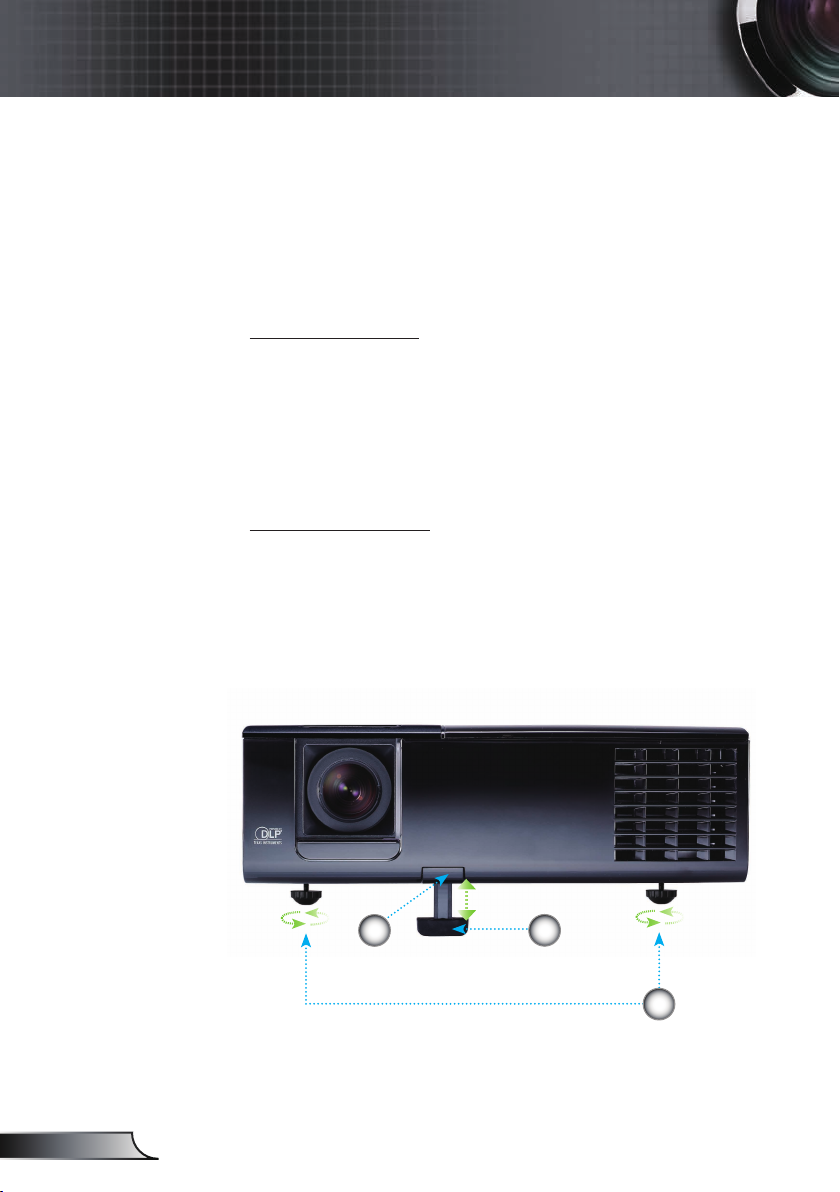
Installation
Justera den projicerade bilden
Justera projektorhöjd
Projektorn är utrustad med lyftfötter för justering av
höjd på bilden.
För att lyfta bilden:
1. Tryck på lyftknappen
2. Höj bilden till önskad höjdvinkel
för att låsa lyftfötterna på plats.
3. Använd skruven i fötterna förattnjusteravisningsvinkeln.
För att sänka bilden:
1. Tryck på hissknappen.
2. Sänk bilden och släpp sedan knappen för att låsa hissfoten
i position
3. Använd skruven i fötterna förattnjusteravisningsvinkeln.
1
Hissknapp
.
, släpp sedan knappen
2
Lyftfot
Svenska
3
Luta justeringfot
18
Page 19

Installation
68,7"
(174,4cm)
114,4"
(290,7cm)
160,2"
(407,0cm)
206,0"
(523,3cm)
274,7"
(697,7cm)
30,3"
(76,9cm)
75,7"
(192,3cm)
126,2"
(320,5cm)
176,7"
(448,7cm)
227,1"
(576,9cm)
302,8"
(769,2cm)
3,9'
(1,2m)
39,4'(12,0m)
29,5'(9,0m)
23,0'(7,0m)
16,4'(5,0m)
9,8'(3,0m)
27,5"
(69,8cm)
Bredd
Höjd
Diagonal
Hd
Justera projektorns zoom/fokus
Du kan röra på zoomspaken för att zooma in eller ut. Du
fokuserar bilden genom att vrida på fokusringen tills bilden är
skarp. Projektorn fokuserar på avstånd från 1,2 till 12,0 meter.
Zoomring
Fokusring
Justera storleken på den projicerade bilden
Skärm
(Diagonal)
Skärm-
storlek
Hd
Avstånd
Max.
27,5” (69,8cm) 68,7” (174,4cm) 114,4” (290,7cm) 160,2” (407,0cm) 206,0” (523,3cm) 274,7” (697,7cm)
Min.
24,2” x 18,2”
Max.
(BxH)
Min.
(BxH)
Max.
Min.
61,5 x 46,2cm
22,0” x 16,5”
55,8 x 41,9cm
3,57” (9,07cm) 8,93” (22,7cm) 14,88” (37,8cm) 20,83” (52,9cm) 26,78” (68,0cm) 35,71” (90,7cm)
2,73” (6,9cm) 6,81” (17,3cm) 11,36” (28,8cm) 15,90” (40,4cm) 20,44” (51,9cm) 27,26” (69,2cm)
3,9’ (1,2m) 9,8’ (3,0m) 16,4’ (5,0m) 23,0’ (7,0m) 29,5’ (9,0m) 39,4’ (12,0m)
153,8 x 115,4cm
139,5 x 104,7cm
60,6” x 45,4”
54,9” x 41,2”
256,4 x 192,3cm
232,6 x 174,4cm
30,3” (76,9cm) 75,7” (192,3cm) 126,2” (320,5cm) 176,7” (448,7cm) 227,1” (576,9cm) 302,8” (769,2cm)
100,9” x 75,7”
91,6” x 68,7”
141,3” x 106,0”
359,0 x 269,2cm
128,2” x 96,1”
325,6 x 244,2cm
181,7” x 136,3”
461,5 x 346,2cm
164,8” x 123,6”
418,6 x 314,0cm
Denna graf är endast för användarens referenser.
242,3” x 181,7”
615,4 x 461,5cm
219,7” x 164,8”
558,1 x 418,6cm
19
Svenska
Page 20

Användarkontroller
Kontrollpanel & fjärrkontroll
Det finns två sätt att kontrollera funktionerna: Fjärrkontroll
och kontrollpanel.
Kontrollpanel
Svenska
Använda Kontrollpanelen
Power/Standby
(Ström/Standby)
Menu (Meny)
Enter
Source (Källa)
Re-Sync
(Re-Synk)
Keystone /
Fyra riktningsvalknappar
20
Se avsnittet “Sätta på/stänga av projektorn” på
sidorna 16-17.
Tryck på “Meny” för att öppna skärmmenyn (OSD).
Du avslutar OSD-menyn genom att trycka en gång
till på “Meny”.
Bekräfta ditt menyval.
Tryck “Källa” för att välja en ingångssignal.
Synkroniserar automatiskt projektorn till ingångskällan.
Justerar bildstörningar som orsakas av lutning av
projektorn (±16 grader).
Använd för att välja punkter eller för att
göra ändringar till ditt val.
Page 21

Användarkontroller
Använda fjärrkontrollen
Fjärrkontroll
Power (Ström)
Laser
PC/
Muskontroll
L Button (L-knapp)
R Button (R-knapp)
Page (Sidan) +
Page (Sidan) -
Enter
Source (Källa)
Re-Sync
(Re-Synk)
Fyra riktningsvalknappar
Titta i avsnittet “Sätta på/stänga av projektorn” på sidorna 16-17.
Rikta fjärrkontrollen mot visningsskärmen,
tryck och håll in denna knapp för att aktivera laserpekaren.
PC/Muskontrollen kan användas för att
styra musens rörelser. Musfunktionen är
aktiverad när USB-sladden används för att
ansluta dator och projektor.
Vänsterklick med mus.
Högerklick med mus.
Använd denna knapp för att gå upp på
sidan.
Använd denna knapp för att gå ner på
sidan.
Bekräfta ditt menyval.
Tryck “Källa” för att välja en ingångssignal.
Synkroniserar automatiskt projektorn till
ingångskällan.
Använd för att välja punkter eller
för att göra ändringar till ditt val.
Keystone +/-
Volume (Volym )
+/-
Brightness
(Ljusstyrka)
Justerar bildstörningar som orsakas av
lutning av projektorn.
Ökar/minskar volymen.
Justerar bildens ljusstyrka.
21
Svenska
Page 22

Användarkontroller
Använda fjärrkontrollen
Fjärrkontroll
Menu (Meny)
Zoom
DVI-D
VGA-1
AV Mute (AV-ljudavstängning)
S-Video
VGA-2
Video
Tryck på “Meny” för att öppna
skärmmenyn (OSD). Du avslutar OSDmenyn genom att trycka en gång till på
“Meny”.
Tryck på knappen “+/-” för att zooma in
en bild.
Tryck på “DVI-D” för att välja DVI-D-källa.
Tryck på “VGA-1” för att välja källa från
VGA1-In/SCART-anslutning.
Sätter på/stänger tillfälligt av ljud och bild.
Tryck på “S-Video” för att välja Svideokälla.
Tryck på “VGA-2” för att välja källa från
VGA2-ingångsanslutning.
Tryck ”Video” för att välja Kompositvideokälla.
Svenska
22
Page 23

Användarkontroller
Skärmmenyer
Projekton har flerspråkig skärmmeny som gör det möjligt
för dig att göra bildjusteringar och ändra ett stort antal
inställningar. Projektorn känner automatiskt av källan.
Hur den används
1. Du öppnar OSD-menyn genom att trycka på “Meny” på fjärrkon-
trollen eller projektorn.
2 När OSD-menyn visas, använd knapparna
skad post på huvudmenyn. När du ska väljer på en speciell sida,
tryck på
3. Använd knapparna
inställningarna med knappen .
4. Välj nästa objekt som ska justeras i undermenyn och justera enligt
beskrivning ovan.
5. Tryck “Enter” för att bekräfta och skärmen återgår till huvudme-
nyn.
6. Du avslutar genom att trycka på “Meny” igen. Skärmmenyn kom-
mer att stängas och projektorn sparar automatiskt de nya inställningarna.
eller knappen ”Enter” för att öppna undermenyn.
för att välja önskad post och justera
för att välja ön-
Undermeny
Huvudmeny
Inställning
23
Svenska
Page 24

Användarkontroller
Menyträd
Svenska
24
Page 25

Användarkontroller
Bild
Visningsläge
Detnnsmångafabriksinställningarsomäroptimeradeförolika
typer av bilder.
Presentation: Bra färg och ljusstyrka från PC-ingång.
Ljusstark: Max. ljusstyrka från PC-ingång.
Film: För hemmabio.
sRGB: Standardiserad exakt färg.
Användare: Användarens egna inställningar.
Ljusstyrka
Justerar bildens ljusstyrka.
Tryck på för att göra bilden mörkare.
Tryck på Ä för att göra bilden ljusare.
Kontrast
Kontrasten kontrollerar graden av skillnad mellan de ljusaste och
mörkaste partierna i bilden. Justering av kontrast ändrar andelen
svart och vitt i bilden.
Tryck på för att minska kontrasten.
Tryck på för att öka kontrasten.
Skärpa
Justerar bildens skärpa.
Tryck på för att minska skärpan.
Tryck på för att öka skärpan.
25
Svenska
Page 26

Användarkontroller
Bild | Färg
Färg
Justerar färgerna Röd, Grön, Blå, cyan, magenta och gult eller
återgår till standardfabriksinställningar för avancerad justering av
de individuella färgerna.
Svenska
26
Page 27

Bild | Avancerat
Degamma
Dettalåterdigväljaendegamma-tabellsomharnjusteratsföratt
skapa den bästa bildkvaliteten för ingången.
Film: För hemmabio.
Video: För video- eller TV-källa.
Grak:Förbildkälla.
PC: För PC- eller datorkälla.
Brilliant Color
Det här justerbara alternativet använder en ny färgbearbetningsalgoritm- och systemnivåförbättring för att möjliggöra högre ljusstyrka samtidigt som det erbjuder mer äkta och levande färger i bilden.
Justeringsintervallet är från “0” till “10”. Om du vill ha en mer
förbättrad bild justerar du mot den maximala inställningen. För en
mjukare, mer naturlig bild justerar du mot minimuminställningen.
Användarkontroller
Färgtemperatur
Justerar färgtemperaturen. Vid en högre temperatur ser skärmen
kallare ut; vid en lägre temperatur ser skärmen varmare ut.
Färgomfång
Välj en lämplig färgmatristyp från AUTO, RGB eller YUV.
27
Svenska
Page 28

Användarkontroller
Bild | Avancerat
Ingångskälla
Aktiverar ingångskällor. Tryck på eller till nästa meny enligt
nedan, och använd sedan
för att slutföra valet. Projektorn kommer inte att söka efter ingångar som är avmarkerade.
eller för att välja. Tryck på ”Enter”
Svenska
28
Page 29

Användarkontroller
Visning
Format
Använd den här funktionen för att välja önskad bildkvot.
4:3: Detta format är för 4x3-ingångskällor som inte är utökade för
widescreen-TV.
16:9 I: Detta format är för 16x9-ingångskällor, som t ex HDTV
och DVD utökad för widescreen-TV.
16:9 II: Icke-standard widescreen-visningsformat för projektorn.
Del av originalbilden blir beskuren om bildkvoten är lägre än
1,67:1.
Fönster: När en 4:3-bild är större än en 16:9-skärm, välj läget
“Fönster” för att passa in bilden på skärmen utan att ändra projektionsavstånd.
Källa 480i/p 576i/p 720p 1080i PC
4:3 Skala till 1024 x 768
16:9 I Skala till 1024 x 576
16:9 II Skala till 854 x 480
Fönster Skala till 800 x 600
29
Svenska
Page 30

Användarkontroller
window format
16 : 9 I format
or
or
16 : 9 II format
4 : 3 format
Ingångssignal Visning på skärm
Visningsyta
Bildyta
Svenska
30
Page 31

Användarkontroller
Visning
Överskanning
Överskanningsfunktionen tar bort bruset i en videobild. Du kan
överskanna bilden för att dölja videokodningsbrus i kanten av
videokällan.
Zoom
Tryck på för att minska bildens storlek.
Tryck på för att förstora en bild på projektionsskärmen.
Flytta bild H.
Flyttar den projicerade bilden horisontellt.
Funktionen “PC-
läge” stöds bara
under RGB-källa.
Flytta bild V.
Flyttar den projicerade bilden vertikalt.
V. keystone
Tryck på eller för att justera bildförvrängning vertikalt och få
en mer fyrkantig bild.
PC-läge
Detta läge fungerar endast då projektorenheten används med en
PC-signal, antingen via en analog eller digital anslutning.
Vid: Om din PC-utgång är en widescreen-formatsupplösning
måste du välja den här inställningen.
Exempel på widescreen-upplösningar är: 720 x 400 / 854 x
480 / 1280 x 720 / 1280 x 768.
Normal: Om din PC-utgång är en normal (4:3) upplösning
måste du välja den här inställningen.
Exempel på normala upplösningar är: 640 x 480 / 800 x 600
/ 1024 x 768 / 1152 x 870 (* for MAC) / 1280 x 1024 / 1400 x
1050.
*Alla upplösningar som stöds är listade på sidan 49.
31
Svenska
Page 32

Användarkontroller
Inställning | Språk
Svenska
Språk
VäljdenerspråkigaOSD-menyn.Tryckpå eller till undermenyn, och använd sedan eller för att välja önskat språk.
Tryck på “Enter” för att slutföra valet.
32
Page 33

Användarkontroller
Inställning
Projektion
Skrivbord-fram
Fabriksinställningen.
Skrivbord-bak
När du väljer den här funktionen vänder projektorn på
bilden så att du kan projicera från bakom en genomskinlig
skärm.
Front-tak
När du väljer den här funktionen vänder projektorn bilden
upp och ner för takmonterad projicering.
Bakre-tak
När du väljer den här funktionen vänder projektorn på
bilden och vänder den samtidigt upp och ner. Du kan projicera från bakom en genomskinlig skärm med en takmonterad projektor.
Menyplats
Välj menyplacering på visningsskärmen.
Ljudavstängning
Välj “På” för att aktivera ljudavstängningsfunktionen.
Välj “Av” för att inaktivera ljudavstängningsfunktionen.
33
Svenska
Page 34

Användarkontroller
Inställning
Volym
Tryck på för att minska volymen.
Tryck på för att höja volymen.
Projektor-ID
Möjliggör RS232-kontroll av en individuell projektor. Intervall
01-99.
Svenska
34
Page 35

Inställning | Signal
Fas
“Fas” synkroniserar projektorns signaltiming med
grakkortet.Omduuppleverenostadigeller
imrandebildanvänderdudenhärfunktionenföratt
korrigera det.
Frekvens
“Frekvens” ändrar visningsdatafrekvens så att den
motsvarardatornsgrakkort.Omduuppleveren
vertikalimrandelinje,använddennafunktionföratt
justera den.
Användarkontroller
H. position
Tryck på förattyttabildenåtvänster.
Tryck på förattyttabildentillhöger.
V. position
Tryck på förattyttabildennedåt.
Tryck på förattyttabildenuppåt.
35
Svenska
Page 36

Användarkontroller
Inställning |
Säkerhet
Säkerhet
På:Välj“På”förattanvändasäkerhetsveriering
Säkerhetstimer
Kan välja tidsfunktionen (Månad/Dag/Timme)
för att ange hur många timmar som projektorn kan
användas.Närdennatidsrymdharförutit,ombeds
du att ange ditt lösenord på nytt.
när projektorn sätts på.
Av: Välj “Av” för att kunna sätta på projektorn
utanattanvändasäkerhetsveriering.
Svenska
36
Page 37

Inställning |
Säkerhet
■ Första gången:
1. Lösenordet består av 4 siffror, STANDARDVÄRDET är
“0000”. (första gången)
2. Använd sifferknapparna på fjärrkontrollen för att välja
lösenord. Tryck sedan på “ ” för att bekräfta ditt val.
Ändra lösenord
1. Tryck på “ ” för att ange det gamla lösenordet.
2. Använd sifferknapparna för att ange aktuellt
lösenord, och tryck sedan på “ ” igen för att visa
nästa OSD-meny.
3. Rulla ner för att markera Lösenord, och tryck sedan
på “ ” för att aktivera.
4. Ange det nya lösenordet (4-siffrigt) med hjälp av
sifferknapparna på fjärrkontrollen, och tryck sedan
på “ ” för att bekräfta.
5. Ange det nya lösenordet igen och tryck på “
Användarkontroller
” .
37
Svenska
Page 38

Användarkontroller
Options Alternati | Avancerat
Källås
På: Projektorn söker efter andra signaler om den aktuella
Hög altitud
Välj“På”förattaktiveralägetförhögaltitud.Hanteraräktarnai
full hastighet utan avbrott för att möjliggöra lämplig avkylning av
projektorn på hög höjd.
ingångssignalen tappas bort.
Av:Projektornsökerefterspeciceradanslutningsport.
Svenska
38
Dölj information
På: Välj “På” för att dölja sökmeddelandet.
Av: Välj “Av” för att visa sökmeddelandet.
Knappsatslås
När funktionen för knappsatslås är på, är kontrollpanelen låst men
projektorn kan fortfarande användas med hjälp av fjärrkontrollen.
Om du vill annullera denna funktion, används fjärrkontrollen eller
tryck på “Enter” på kontrollpanelen i 3 sekunder för att stänga av
den.
Bakgrundsfärg
Använd denna funktion för att visa en “blå” eller “svart” skärm
när ingen signal är tillgänglig.
Återställ
Välj “Ja” för att återställa visningsparametrarna på alla menyer till
fabriksvärden.
Page 39

Alternati | Avancerat
Direkt påsättning
Välj “På” för att aktivera läget för direkt påsättning. Projektorn
sätts på automatiskt när växelström tillförs, utan att man behöver
trycka på “Ström/Standby” på projektorns kontrollpanel eller på
“Ström” på fjärrkontrollen.
Auto Power Off (automatisk avstängning)
Ställer in intervall för nedräkningstimer. Nedräkningstimern startar när ingen signal skickas till projektorn. Sedan stänger projektorn automatiskt av då nedräkningen är slutförd (i minuter).
Användarkontroller
Insomningstimer
Ställer in intervall för nedräkningstimer. Timern sätter igång, med
eller utan signalingång. Sedan stänger projektorn automatiskt av
då insomningstimerns nedräkning är slutförd (i minuter).
39
Svenska
Page 40

Användarkontroller
Alternativ |
Lampinställningar
Lamptimmar
Visar projektionstid.
Lamppåminnelse
Välj den här funktionen för att visa eller dölja varningsmed-
delandet när meddelandet om lampbyte har visats. Meddelandet
visas 30 timmar före rekommenderat lampbyte.
Ljusstarkt läge
STD: Välj “STD” för att dimma projektorlampan, vilket minskar
strömförbrukningen och förlänger lampans livstid med upp till
130 %.
LJUS: Välj “LJUS” för att öka ljusstyrkan.
Svenska
Lampåterställning
Återställer räknaren av lampans brinntid efter att lampan har bytts
ut.
40
Page 41

Bilagor
Problemslöning
Om du upplever problem med din projektor ska
du titta i följande information. Om ett problem
kvarstår ska du ta kontakt med din lokala återförsäljare eller servicecenter.
(Se sidorna 54-55 för detaljer.)
Bildproblem
Ingen bild syns på skärmen.
Var noga med att alla kablar och strömkontakter är korrekt och
säkert anslutna enligt beskrivning i avsnittet ”Installation”.
Se till att stiften på stickkontakten inte är böjda eller sönder.
Kontrollera om projektionslampan har installerats säkert. Se avs-
nittet “Byta ut lampan”.
Försäkra dig om att du har öppnat linsluckan och att projektorn är
påslagen.
(*) Upplösningen
XGA (1024 x 768)
rekommenderas för
datorsignal.
Delvis, rullande eller oriktig visad bild.
Tryck på “Re-synk” på fjärrkontrollen eller på kontrollpanelen.
Om du använder en PC:
För Windows 95, 98, 2000, XP:
1. Öppna ikonen “Den här datorn”, mappen “Kontrollpanelen”
och dubbelklicka sedan på ikonen “Bildskärm”.
2. Väljiken“Inställningar”.
3. Kontrollera att din skärmupplösning är lägre än eller lika med
SXGA+ (1400 x 1050). (*)
4. Klicka på knappen ”Avancerade egenskaper”.
Om projektorn fortfarande inte visar hela bilden kommer du också
att behöva ändra skärmvisningen du använder. Se följande steg.
5. Kontrollera att din skärmupplösning är lägre än eller lika med
SXGA+ (1400 x 1050)-upplösning.
41
Svenska
Page 42

Bilagor
(*) Upplösningen
XGA (1024 x 768)
rekommenderas för
datorsignal.
6. Väljknappen“Ändra”underiken“Bildskärm”.
7. Klicka på “Visa alla enheter”. Härnäst väljer du “Standard
skärmtyper” i SP-rutan och väljer den upplösning du behöver i
rutan “Modeller”.
8. Kontrollera att din skärmupplösning är lägre än eller lika med
SXGA+ (1400 x 1050). (*)
Om du använder en bärbar dator:
1. Först följer du stegen ovan för att justera datorns upplösning.
2. Tryck för att växla utgångsinställningar. Exempel: [Fn]+[F4]
Compaq
Dell [Fn]+[F8]
Gateway [Fn]+[F4]
IBM [Fn]+[F7]
Mac Apple:
systempreferens bildskärm arrangemang spegelvisning
Om du upplever svårigheter i att ändra upplösning eller om skär-
men blockeras, startar du om all utrustning, inklusive projektorn.
Skärmen på den bärbara datorn visar ingen presentation.
Om du använder en bärbar dator:
Vissa bärbara datorer kan inaktivera sina egna skärmar när
en andra visningsenhet används. Var och en har olika sätt
att återaktiveras på. Se datorns dokumentation för utförlig
information.
Bildenärinstabilellerimrar.
Använd “Fas” för att rätta till det. Se sidan 35 för mer information.
Ändra skärmens färginställning på din dator.
Bildenharenvertikal,imrandelinje.
Använd “Frekvens” för att göra en justering. Se sidan 35 för mer
information.
Kontrolleraochomkongureravisningslägetpådittgrakkortför
att göra det kompatibelt med projektorn.
[Fn]+[F4]
Hewlett
Packard
NEC [Fn]+[F3]
Toshiba [Fn]+[F5]
[Fn]+[F4]
Svenska
42
Page 43

Bilagor
Bilden är oskarp
Se till att linsluckan är öppen.
Justera fokusringen på projektorlinsen.
Se till att projektionsskärmen ligger mellan det nödvändiga
avståndet 1,2 till 12,0 meter från projektorn. Se sidan 19.
Bilden är uttänjd när en 16:9-DVD-titel visas.
NärduspelaruppanamorskDVDeller16:9DVD,visarprojektorn den bästa bilden i formatet 16: 9 på projektorsidan.
Om du spelar en DVD-titel i 4:3-format ska du ändra formatet
till 4:3 i projektor-OSD.
Om bilden fortfarande är uttänjd måste du också justera bildkvoten genom följande:
Ställ in visningsformatet till bildkvoten 16:9 (vid) på din DVD-
spelare.
Bilden är för liten eller för stor.
Justera zoomringen ovanpå projektorn.
Flytta projektorn närmare eller längre bort från skärmen.
Tryck på [Menu] på fjärrkontrollen eller projektorpanelen, gå
till “Visning Format” och pröva de olika inställningarna.
Användning av
Keystone rekommenderas inte.
Bilden har sneda sidor
Ommöjligtyttardupåprojektornsåattdenärcentreradpå
skärmen och nedanför den understa kanten på skärmen.
Tryck på [Keystone +/-] på fjärrkontrollen eller [ / ] på
projektorpanelen, tills sidorna är vertikala på fjärrkontrollen.
Bilden är felvänd.
Välj “Inställning
projektionsriktningen.
Projektion
” på OSD-menyn och justera
43
Svenska
Page 44

Bilagor
Överbryggningsproblem
Projektorn svarar inte på kontrollerna.
Om möjligt ska du stänga av projektorn och koppla från strömslad-
den, samt vänta minst 60 sekunder innan strömmen ansluts igen.
Lampan brinner ut eller avger ett poppande ljud.
När lampan når slutet av sin livslängd kommer den att brinna ut
och avge ett högt poppande ljud. Om detta inträffar kommer inte
projektorn att slås på igen förrän lampmodulen har bytts ut. Du
byter lampa genom att följa procedurerna i avsnittet “Byta ut lampan” på sidorna 47-48.
Indikatorlampa för projektorstatus
Indikatorlampmeddelande
Svenska
44
Indikatorlampa
Message
Standbyläge (strömsladd ansluten)
Ström på (uppvärmning)
Lampan tänds Grön
Fel (överhettning)
Fel(äktfel)
Fel (fel på lampa)
Lyser stadigt Släckt
för ström/
standby
(Grön/Orange) (Röd) (Röd)
Orange
Blinkar grön
Temperatur-
lampa
Lamp-indika-
torlampa
Blinkar
(1 sek. PÅ, 1 sek. AV)
Page 45

Meddelandepåminnelser
Felpåäkten:
Temperaturvarning:
Byta ut lampan:
Bilagor
Utanför intervall: (se sidan 49).
45
Svenska
Page 46

Bilagor
Fjärrkontrollsproblem
Om fjärrkontrollen inte fungerar
Kontrollera att fjärrkontrollens användningsvinkel är cirka ±22,5°.
Kontrolleraattdetintennsnågrahindermellanfjärrkontrollen
och projektorn. Flytta till en plats högst 6 m från projektorn.
Kontrollera att batterierna är korrekt isatta.
Kontrollera om batterierna är urladdade. Om så är fallet byter du
ut svaga batterier i fjärrkontrollen.
Svenska
46
Page 47

Bilagor
Byta ut lampan
Projektorn känner automatiskt av lampans livslängd. När
lampans livslängd håller på att ta slut kommer du att få ett
varningsmeddelande.
När du ser det här meddelandet ska du kontakta din lokala
återförsäljare eller servicecenter för att byta ut lampan så
snart som möjligt. Var noga med att projektorn har svalnat i
minst 30 minuter innan du byter lampa.
Varning: Om projektorn är takmonterad ska du vara försiktig
när du öppnar åtkomstpanelen till lampan. Du rekommenderas
att bära skyddsglasögon om du ska byta lampa i en takmonterad projektor. “Var försiktig så att inga lösa föremål ramlar ut
från projektorn.”
Varning: Lamputrymmet är varmt! Lämna 30 minuter åt avsval-
ning innan lampan byts!
Varning: För att minska risken för personskada ska du inte tap-
pa lampmodulen eller vidröra lampan. Lampan kan gå sönder
och orsaka skada om den tappas.
47
Svenska
Page 48

Bilagor
3
1
4
2
5
Procedur för byte av lampa:
1. Stäng av strömmen till projektorn genom att trycka på ”Ström/Standby”.
2. Låt projektorn svalna i minst 30 minuter.
3. Koppla ur strömsladden.
4. Tryck neråt och dra sedan försiktigt bort höljet.
5. Öppna det övre höljet.
6. Använd en skruvmejsel och lossa de 2 skruvarna från lampmodulen.
7. Tryck upp lamphandtaget.
8. Ta bort lampmodulen.
För att byta ut lampmodulen gör du föregående steg i omvänd ordning.
9. Sätt på projektorn och gör en “Lampåterställning” efter att lampmodulen
har bytts ut.
Lampåterställning: (i)Tryck på “Menu”
(ii)Välj “Alternativ” (iii)Välj
“Lampinställningar” (iv)Välj “Lampåterställning
(v)Välj “Ja”.
5
Svenska
48
Page 49

“*”komprimerad
datorbild.
Bilagor
Kompatibilitetslägen
Datorkompatibilitet
Läge Upplösning
VGA 640 x 350 70/ 85 70/ 85
VGA 640 x 400 85 85
VGA 640 x 480 60/ 72/ 75/ 85 60/ 72/ 75/ 85
VGA 720 x 400 70/ 85 70/ 85
SVGA 800 x 600 56/ 60/ 72/ 75/ 85 56/ 60/ 72/ 75/ 85
XGA 1024 x 768 60/ 70/ 75/ 85 60/ 70/ 75
*WXGA 1280 x 720 60/ 70/ 75/ 85 60/ 70/ 75/ 85
*WXGA 1280 x 768 60/ 70/ 75/ 85 60/ 70/ 75/ 85
*SXGA 1280 x 1024 60/ 75 60
*SXGA+ 1400 x 1050 60 60
MAC LC 13” 640 x 480 66,66 ***
MAC II 13” 640 x 480 66,68 ***
MAC 16” 832 x 624 74,55 ***
MAC 19” 1024 x 768 75 ***
* MAC 1152 x 870 75,06 ***
MAC G4 640 x 480 60 60/ 70
i MAC DV 1024 x 768 75 ***
* i MAC DV 1152 x 870 75 ***
* i MAC DV 1280 x 960 75 ***
MAC G5 800 x 600 60/ 72/ 75/ 85 56/ 60/ 72/ 75
MAC G5 1024 x 768 60/ 70/ 75/ 85 60/ 70/ 75
* MAC G5 1280 x 720 60/ 75/ 85 60/ 75
* MAC G5 1280 x 1024 60 60
* MAC G5 1400 x 1050 60 ***
V-Synk (Hz)
Analog Digital
Videokompatibilitet
NTSC M (3,58MHz), 4,43 MHz, 480i/p @60Hz
PAL B, D, G, H, I, M, N, 576i/p @50Hz
SECAM B, D, G, K, K1, L
HDTV 480p, 576p, 720p, 1080i (50/60 Hz)
49
Svenska
Page 50

Bilagor
12345
678910
1112131415
1
2
3
RS232-kommandon
RS232-anslutning
VGA-
ingångsanslutning
Svenska
Stift nr. Namn
1
2 RXD IN
3 GND __
TXD
I/O (från projek-
torsida)
UT
Stift nr. Spek.
1
2
3 B(BLÅ)/Cb
4 GND
5 GND
6 GND
7 GND
8 GND
9 DDC 5V
10 GND
11 GND
12 DDC-datum
13 HD/CS
14 VD
15 DDC-klocka
R(RÖD)/Cr
G(GRÖN)/Y
50
Page 51

Bilagor
SEND to projector
-----------------------------------------------------------------------------------------------------------------------------------------------------------------------------------------
232 ASCII Code HEX Code Function Descr iption
-----------------------------------------------------------------------------------------------------------------------------------------------------------------------------------------
~XX00 1 7E 30 30 30 30 20 31 Power ON
~XX00 2 7E 30 30 30 30 20 32 Power OFF
~XX00 1 ~nnnn Power On with Password
----------------------------------------------------------------------------------------------------------------------------------------------------------------------------------------~XX01 1 7E 30 30 30 31 20 31 Resync
~XX02 1 7E 30 30 30 32 20 31 AV Mute On
~XX02 2 7E 30 30 30 32 20 32 Off
~XX03 1 7E 30 30 30 33 20 31 Mute On
~XX03 2 7E 30 30 30 33 20 32 Off
~XX04 1 7E 30 30 30 34 20 31 Freeze
~XX04 2 7E 30 30 30 34 20 32 Unfreeze
~XX05 1 7E 30 30 30 35 20 31 Zoom Plus
~XX06 1 7E 30 30 30 36 20 31 Zoom Minus
~XX07 1 7E 30 30 30 37 20 31 Up (Pan under zoom)
~XX08 1 7E 30 30 30 38 20 31 Down (Pan under zoom)
~XX09 1 7E 30 30 30 39 20 31 Left (Pan under zoom)
~XX10 1 7E 30 30 31 30 20 31 Right (Pan under zoom)
----------------------------------------------------------------------------------------------------------------------------------------------------------------------------------------~XX20 1 Display Mode Presentation
~XX20 2 Bright
~XX20 3 Movie
~XX20 4 sRGB
~XX20 5 User 1
----------------------------------------------------------------------------------------------------------------------------------------------------------------------------------------~XX21 n Brightness n= -50 - +50
~XX22 n Contrast n= -50 - +50
~XX23 n Sharpness n= -50 - +50
----------------------------------------------------------------------------------------------------------------------------------------------------------------------------------------~XX27 n Colour Red n= -45 - +45
~XX28 n Green n= -45 - +45
~XX29 n Blue n= -45 - +45
~XX30 n Cyan n= -45 - +45
~XX31 n Yellow n= -45 - +45
~XX32 n Magenta n= -45 - +45
~XX33 1 Reset
----------------------------------------------------------------------------------------------------------------------------------------------------------------------------------------~XX34 n BrilliantColor™ n= -45 - +45
~XX35 1 7E 30 30 33 35 20 31 Degamma Film
~XX35 2 7E 30 30 33 35 20 32 Video
~XX35 3 7E 30 30 33 35 20 33 Graphics
~XX35 4 7E 30 30 33 35 20 34 PC
----------------------------------------------------------------------------------------------------------------------------------------------------------------------------------------~XX36 1 7E 30 30 33 36 20 31 Colour Temp. Low
~XX36 2 7E 30 30 33 36 20 32 Medium
~XX36 3 7E 30 30 33 36 20 33 High
~XX37 1 7E 30 30 33 37 20 31 Colour Space Auto
~XX37 2 7E 30 30 33 37 20 32 RGB
~XX37 3 7E 30 30 33 37 20 33 YUV
----------------------------------------------------------------------------------------------------------------------------------------------------------------------------------------~XX39 2 7E 30 30 33 39 20 32 Input Source DVI-D
~XX39 5 7E 30 30 33 39 20 35 VGA 1
~XX39 6 7E 30 30 33 39 20 36 VGA 2
~XX39 9 7E 30 30 33 39 20 39 S-Video
~XX39 10 7E 30 30 33 39 20 3130 Video
----------------------------------------------------------------------------------------------------------------------------------------------------------------------------------------~XX60 1 7E 30 30 36 30 20 31 Format 4:3
~XX60 2 7E 30 30 36 30 20 32 16:9-l
~XX60 3 7E 30 30 36 30 20 33 16:9-ll
~XX60 4 7E 30 30 36 30 20 34 Window
----------------------------------------------------------------------------------------------------------------------------------------------------------------------------------------~XX61 n Overscan n= 0 - 25
~XX62 n Zoom n= 0 - 10
~XX63 n H Image Shift n= -50 - +50
~XX64 n V Image Shift n= -50 - +50
~XX66 n V Keystone n= -50 - +50
----------------------------------------------------------------------------------------------------------------------------------------------------------------------------------------~XX67 1 7E 30 30 36 37 20 31 PC Mode Normal
~XX67 2 7E 30 30 36 37 20 32 Wide
----------------------------------------------------------------------------------------------------------------------------------------------------------------------------------------~XX70 1 7E 30 30 37 30 20 31 Language English
~XX70 2 7E 30 30 37 30 20 32 German
~XX70 3 7E 30 30 37 30 20 33 French
~XX70 4 7E 30 30 37 30 20 34 Italian
~XX70 5 7E 30 30 37 30 20 35 Spanish
~XX70 6 7E 30 30 37 30 20 36 Portuguese
~XX70 7 7E 30 30 37 30 20 37 Polish
~XX70 8 7E 30 30 37 30 20 38 Dutch
~XX70 9 7E 30 30 37 30 20 39 Swedish
~XX70 10 7E 30 30 37 30 20 3130 Norwegian/Danish
~XX70 11 7E 30 30 37 30 20 31 31 Finnish
~XX70 12 7E 30 30 37 30 20 3132 Greek
~XX70 13 7E 30 30 37 30 20 31 33 Traditional Chinese
~XX70 14 7E 30 30 37 30 20 3134 Simplified Chinese
~XX70 15 7E 30 30 37 30 20 31 35 Japanese
~XX70 16 7E 30 30 37 30 20 3136 Korean
~XX70 17 7E 30 30 37 30 20 3137 Russian
~XX70 18 7E 30 30 37 30 20 313 8 Hungarian
~XX70 19 7E 30 30 37 30 20 31 39 Czechoslovak
~XX70 20 7E 30 30 37 30 20 32 30 Arabic
~XX70 21 7E 30 30 37 30 20 3231 Thai
Funktionslista för RS232-protokoll
RS232-kommandon
Baudhastighet: 9600
Databitar: 8
Paritet: Ingen
Stoppbitar: 1
Flödeskontroll: Ingen
UART16550 FIFO: Inaktivera
Projektorn returnerar (OK): P
Projektorn returnerar (Fel): F
51
Svenska
Page 52

Bilagor
-----------------------------------------------------------------------------------------------------------------------------------------------------------------------------------------
232 ASCII Code HEX Code Function Descr iption
-----------------------------------------------------------------------------------------------------------------------------------------------------------------------------------------
~XX71 1 7E 30 30 37 31 20 31 Projection Front-Desktop
~XX71 2 7E 30 30 37 31 20 32 Rear-Desktop
~XX71 3 7E 30 30 37 31 20 33 Front-Ceiling
~XX71 4 7E 30 30 37 31 20 34 Rear-Ceiling
----------------------------------------------------------------------------------------------------------------------------------------------------------------------------------------~XX72 1 7E 30 30 37 32 20 31 Menu Location Top Left
~XX72 2 7E 30 30 37 32 20 32 Top Right
~XX72 3 7E 30 30 37 32 20 33 Centre
~XX72 4 7E 30 30 37 32 20 34 Bottom Left
~XX72 5 7E 30 30 37 32 20 35 Bottom Right
----------------------------------------------------------------------------------------------------------------------------------------------------------------------------------------~XX73 n S i gnal Frequency n= -50 - +50
~XX74 n Phase n= -50 - +50
~XX75 n H. Position n=-50 - +50
~XX76 n V. Position n=-50 - +50
----------------------------------------------------------------------------------------------------------------------------------------------------------------------------------------~XX77 n S ecurity Security Timer Month/Day/Hour nnnnnn
~XX78 1 7E 30 30 37 38 20 31 Security Settings Enable
~XX78 2 7E 30 30 37 38 20 32 Disable
----------------------------------------------------------------------------------------------------------------------------------------------------------------------------------------~XX79 n P rojectorID n=00-99
----------------------------------------------------------------------------------------------------------------------------------------------------------------------------------------~XX80 1 7E 30 30 38 30 20 31 Mute On On
~XX80 2 7E 30 30 38 30 20 32 Off Off
~XX81 n Volume n=0-15
----------------------------------------------------------------------------------------------------------------------------------------------------------------------------------------~XX100 1 7E 30 30 31 30 30 2031 Source Lock On
~XX100 2 7E 30 30 31 30 30 2032 Off
~XX101 1 7E 30 30 31 30 31 2031 High Altitude On
~XX101 2 7E 30 30 31 30 31 2032 Off
~XX102 1 7E 30 30 31 30 32 2031 Information Hide On
~XX102 2 7E 30 30 31 30 32 2032 Off
~XX103 1 7E 30 30 31 30 33 2031 Keypad Lock On
~XX103 2 7E 30 30 31 30 33 2032 Off
----------------------------------------------------------------------------------------------------------------------------------------------------------------------------------------~XX104 1 7E 30 30 31 30 342 031 Background Colour Blue
~XX104 2 7E 30 30 31 30 34 2032 Black
----------------------------------------------------------------------------------------------------------------------------------------------------------------------------------------~XX105 1 7E 30 30 31 30 35 2031 Advanced Direct Power On On
~XX105 2 7E 30 30 31 30 35 2032 Off
~XX106 n Auto Power Off (min) n=0-180
~XX107 n Sleep Timer (min) n=000-999
----------------------------------------------------------------------------------------------------------------------------------------------------------------------------------------~XX108 1 7E 30 30 31 30 38 2031 Lamp Setting LampHour
~XX109 1 7E 30 30 31 30 39 2031 Lamp Reminder On
~XX109 2 7E 30 30 31 30 39 2032 Off
~XX110 1 7E 30 30 31 31 302 031 Brightness Mode Bright
~XX110 2 7E 30 30 31 31 30 2032 STD
~XX111 1 7E 30 30 31 31 31 2031 Lamp Reset Yes
~XX111 2 7E 30 30 31 31 31 2032 No
----------------------------------------------------------------------------------------------------------------------------------------------------------------------------------------~XX112 1 7E 30 30 31 31 32 2031 Reset Yes
~XX112 2 7E 30 30 31 31 32 2032 No
-----------------------------------------------------------------------------------------------------------------------------------------------------------------------------------------
SEND to Remote
----------------------------------------------------------------------------------------------------------------------------------------------------------------------------------------~XX140 1 7E 30 30 31 34 30 2031 Power
~XX140 3 7E 30 30 31 34 30 2033 Remote Mouse Up
~XX140 4 7E 30 30 31 34 30 2034 Remote Mouse Left
~XX140 5 7E 30 30 31 34 30 2035 Remote Mouse Enter
~XX140 6 7E 30 30 31 34 30 2036 Remote Mouse Right
~XX140 7 7E 30 30 31 34 30 2037 Remote Mouse Down
~XX140 8 7E 30 30 31 34 30 2038 Mouse Left Click
~XX140 9 7E 30 30 31 34 30 2039 Mouse Right Click
~XX140 10 7 E 30 30 31 34 30 20 31 30 Up/Page +
~XX140 11 7 E 30 30 31 34 30 20 31 31 Left/Source
~XX140 12 7E 30 30 31 34 30 20 31 32 Enter (for projection MENU)
~XX140 13 7E 30 30 31 34 30 20 31 33 Right/Re-SYNC
~XX140 14 7E 30 30 31 34 30 20 31 34 Down/Page ~XX140 15 7 E30 30 31 34 30 20 31 35 Keystone +
~XX140 16 7 E30 30 31 34 30 20 31 36 Keystone ~XX140 17 7 E30 30 31 34 30 20 31 37 Volume ~XX140 18 7 E30 30 31 34 30 20 31 38 Volume +
~XX140 19 7 E 30 30 31 34 30 20 31 39 Brightness
~XX140 20 7 E 30 30 31 34 30 20 32 30 Menu
~XX140 21 7E 30 30 31 34 30 20 32 31 Zoom
~XX140 22 7E 30 30 31 34 30 20 32 32 DVI-D
~XX140 23 7E 30 3031 34 30 20 32 33 VGA-1
~XX140 24 7 E30 30 31 34 30 20 32 34 AV Mute
~XX140 25 7 E 30 30 31 34 30 20 32 35 S-Video
~XX140 26 7E 30 3031 34 30 20 32 36 VGA-2
~XX140 27 7E 30 30 31 34 30 20 32 37 Video
Svenska
52
Page 53

Observera att skada
som resultat från en
inkorrekt installation kommer
att göra garantin
ogiltig.
Varning:
1. Om du köper en
takmontering från
en annan tillverkare
ska du kontrollera
att det är minst 10
cm avstånd mellan
bottenhöljet av projektorn och taket.
2. Undvik att placera
projektorn i närheten
av värmekällor som t
ex luftkonditionering
och pannor, då den
kan överhettas och
stängas av automatiskt.
Bilagor
Takmonteringsinstallation
1. För att förhindra skada på din projektor ska du använda
takmonteringspaketet för installation.
2. Om du vill använda en tredje parts takmonteringstillbehör ska du kontrollera att skruvarna som används för att
fästa en montering vid projektorn tillmötesgår följande
specikationer:
Skruvtyp: M3
Max. skruvlängd: 10 mm
Min. skruvlängd: 7,5 mm
53
Svenska
Page 54

Bilagor
Optoma Global Ofces
För service eller support, vänligen kontakta ditt lokala kontor.
USA
715 Sycamore Drive Tel : 408-383-3700 (English/French)
Milpitas, CA 95035, USA Fax : 408-383-3702
www.optomausa.com Service : services@optoma.com
Kanada
5630 Kennedy Road, Mississauga,
ON, L4Z 2A9, Canada Tel : 905-361-2582
www.optoma.ca Fax : 905-361-2581
Europa
42 Caxton Way, The Watford Business Park
Watford, Hertfordshire,
WD18 8QZ, UK Tel : +44 (0) 1923 691 800
www.optoma.eu Fax : +44 (0) 1923 691 888
Service Tel : +44 (0)1923 691865 Service : service@tsc-europe.com
Optoma France
Bâtiment E Tel.: +33 1 41 46 12 20
81-83 avenue Edouard Vaillant Fax : +33 1 41 46 94 35
92100 Boulogne Billancourt, France Service : savoptoma@optoma.fr
Optoma Spain
Paseo de la Castellana Tel.: +34 91 790 67 01
135 7 Planta +34 91 790 67 02
Madrid, Spain Fax : + 34 91 790 68 69
Svenska
Optoma Deutschland
Werftstrasse 25 Tel : +49 (0) 211 506 6670
D40549 Düsseldorf, Fax : +49 (0) 211 506 66799
Germany Service : info@optoma.de
Optoma Scandinavia
Grev Wedels Plass 2 Tel : +47 32 26 89 90
3015 Drammen Fax : +47 32 83 78 98
Norway Service : info@optoma.no
Latinamerika
715 Sycamore Drive Tel : 408-383-3700
Milpitas, CA 95035, USA Fax : 408-383-3702
54
www.optoma.com.br www.optoma.com.mx
Page 55

Bilagor
Korean
WOOMI TECH.CO.,LTD.
4F,Minu Bldg.33-14, Kangnam-Ku, Tel : +82+2+34430004
seoul,135-815, KOREA Fax : +82+2+34430005
Japanese
東京都足立区綾瀬3-25-18
オーエス本社ビル E-mail : info@osscreen.com
サポートセンター:0120-46-5040 www.os-worldwide.com
Taiwan
5F., No. 108, Minchiuan Rd. Tel : +886-2-2218-2360
Shindian City, Fax : +886-2-2218-2313
Taipei Taiwan 231, R.O.C. Service : services@optoma.com.tw
www.optoma.com.tw asia.optoma.com
Hong Kong
Unit A, 27/F Dragon Centre,
79 Wing Hong Street, Tel : +852-2396-8968
Cheung Sha Wan, Fax : +852-2370-1222
Kowloon, Hong Kong www.optoma.com.hk
Kina
5F, No. 1205, Kaixuan Rd., Tel : +86-21-62947376
Changning District Fax : +86-21-62947375
Shanghai, 200052, China www.optoma.com.cn
55
Svenska
Page 56

Bilagor
Lagstiftning &
säkerhetsbestämmelser
Denna bilaga listar allmänna meddelanden för din projektor.
FCC-meddelande
Denna enhet har testats och befunnits efterleva gränserna
för en digital enhet i klass B, enligt avsnitt 15 i FCC:
s bestämmelser. Dessa gränser är utformade för att
tillhandahålla rimligt skydd mot skadlig interferens vid
installation i bostadsmiljö. Denna enhet alstrar, använder och
kan utstråla radiofrekvent energi, och om den inte installeras
och används i enlighet med instruktionerna kan den orsaka
skadliga störningar på radiokommunikation.
Det finns dock ing en garanti fö r att inte interferens
förekommer i en enskild installation. Om denna enhet skulle
orsaka skadlig interferens på radio- eller TV-mottagning, vilket
kan bestämmas genom att enheten slås av och på, uppmanas
användaren att försöka komma till rätta med interferensen
genomattvidtaenellereraavföljandeåtgärder:
•Riktaomelleryttapåmottagarantennen.
• Öka avståndet mellan enheten och mottagaren.
• Anslut enheten till en annan strömkrets än den som
mottagaren är ansluten till.
• Rådfråga din återförsäljare eller en behörig radio/TVtekniker.
Svenska
Meddelande: Skärmade sladdar
Alla anslutningar till andra datorenheter måste göras
med skärmade sladdar för att upprätthålla efterlevnad
med FCC-bestämmelser.
Försiktighet
Ändringar eller modifieringar som inte uttryckligen
godkänts av tillverkaren kan upphäva användarens
befogenhet, vilket stöds av Federal Communications
Commission, att använda denna enhet.
56
Page 57

Bilagor
Användningsförhållanden
Denna enhet efterlever del 15 i FCC-bestämmelserna
Användningen är underkastad följande två omständigheter:
1.Denna enhet får inte orsaka skadliga störningar, och
2. Denna enhet måste acceptera all mottagen interferens,
inklusive interferens som kan orsaka bristfällig funktion.
Meddelande: Kanadensiska användare
Denna digitala enhet i klass B efterlever Kanadas ICES-003.
Remarque à l’intention des utilisateurs
canadiens
Cet appareil numerique de la classe B est conforme a la norme
NMB-003 du Canada.
Deklaration om efterlevnad för EU-länder
• EMC-direktiv 89/336/EEC (inklusive ändringar)
• Lågspänningsdirektivet 73/23/EEC
(ändrat av 93/68/EEC)
• R & TTE-direktivet 1999/EC (om enheten har RFfunktion)
Instruktioner för kassering
Kasta inte denna elektroniska enhet i
hushållssoporna. För att minimera utsläpp och
säkerställa att den globala miljön skyddas ber
vi dig att återvinna enheten.
57
Svenska
